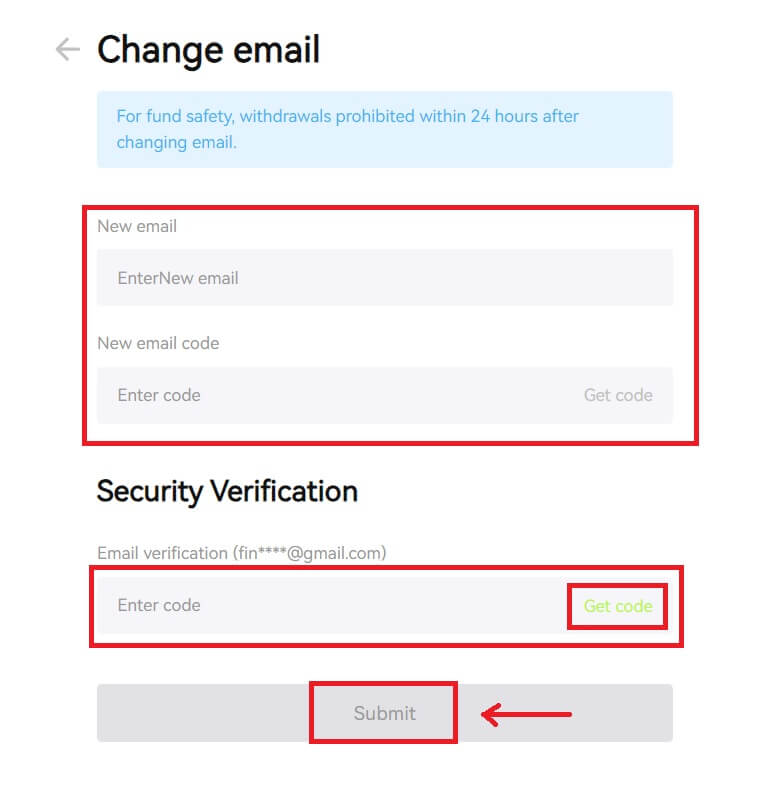Bitunix වෙත පුරනය වන්නේ කෙසේද

ඔබගේ Bitunix ගිණුමට පුරනය වන්නේ කෙසේද
1. Bitunix වෙබ් අඩවියට ගොස් [ Log in ] ක්ලික් කරන්න . 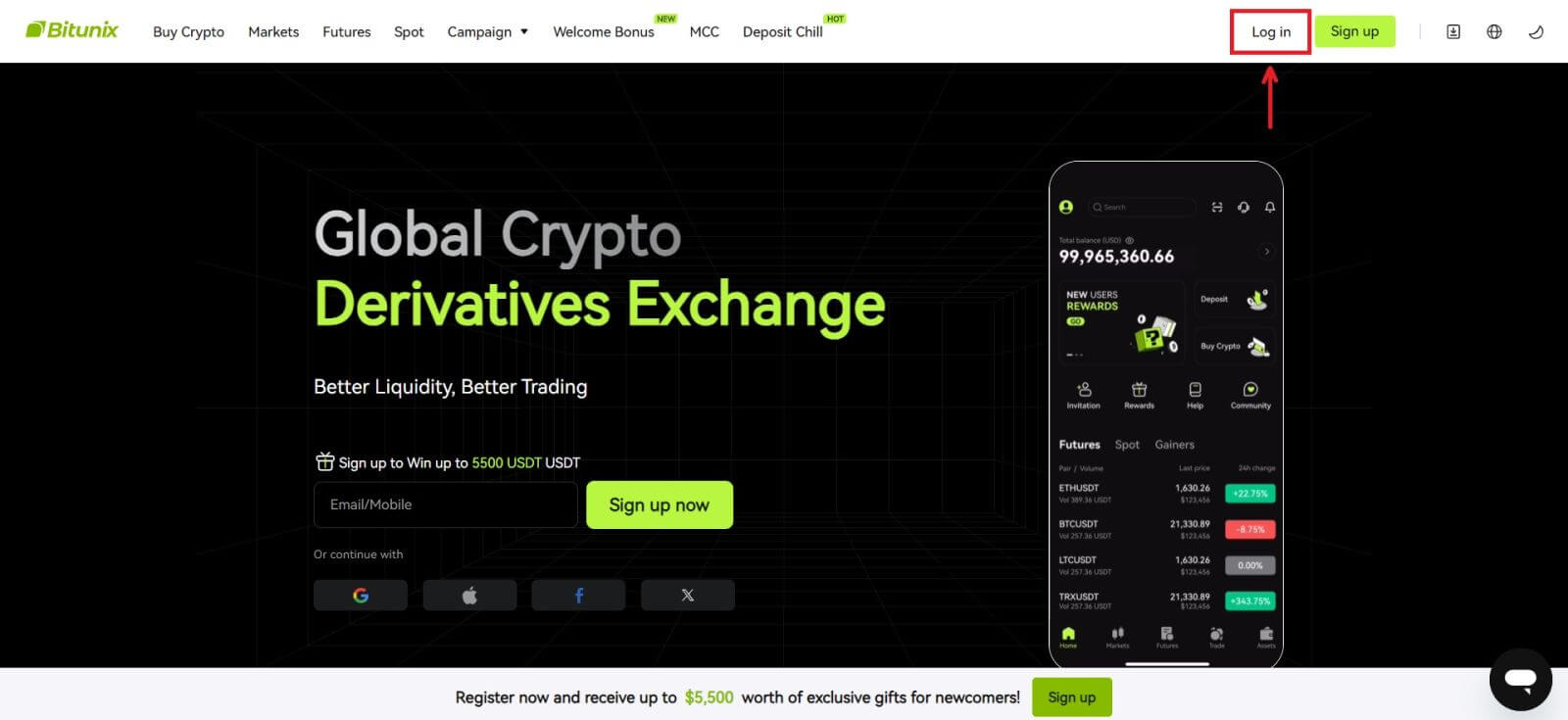 ඔබට ඔබගේ විද්යුත් තැපෑල, ජංගම දුරකථන, Google ගිණුම හෝ Apple ගිණුම භාවිතයෙන් ලොග් විය හැක (Facebook සහ X පිවිසුම දැනට නොමැත).
ඔබට ඔබගේ විද්යුත් තැපෑල, ජංගම දුරකථන, Google ගිණුම හෝ Apple ගිණුම භාවිතයෙන් ලොග් විය හැක (Facebook සහ X පිවිසුම දැනට නොමැත). 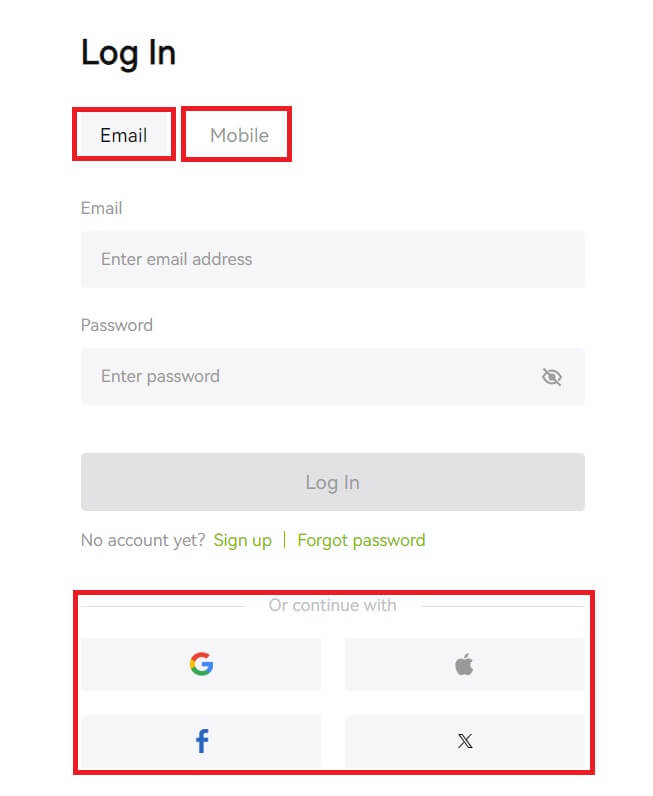 2. ඔබගේ විද්යුත් තැපෑල / ජංගම දුරකථනය සහ මුරපදය ඇතුළත් කරන්න. ඉන්පසු [ලොග් ඉන්] ක්ලික් කරන්න.
2. ඔබගේ විද්යුත් තැපෑල / ජංගම දුරකථනය සහ මුරපදය ඇතුළත් කරන්න. ඉන්පසු [ලොග් ඉන්] ක්ලික් කරන්න. 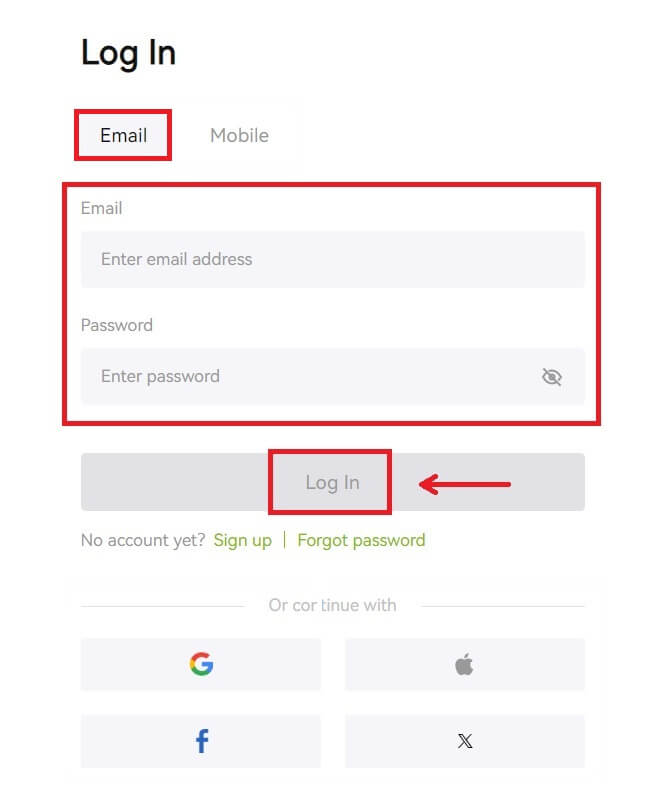
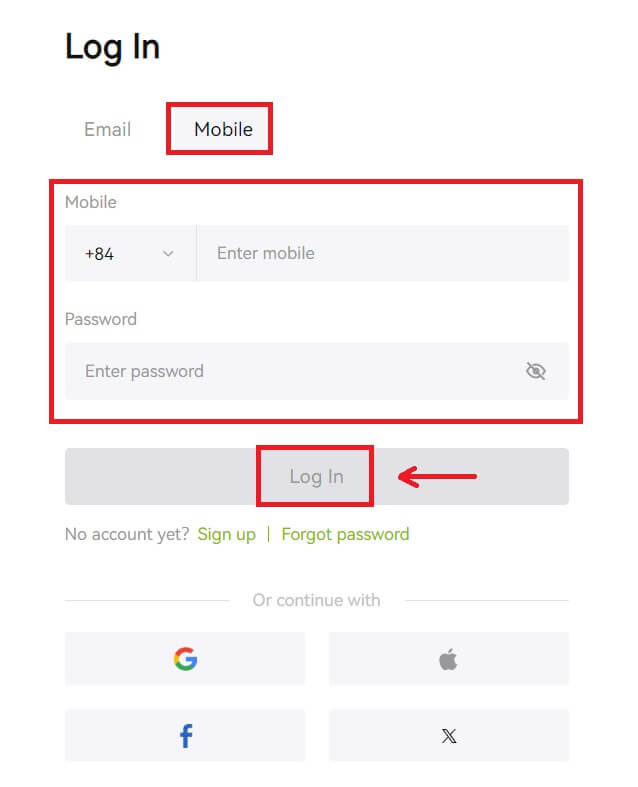 3. ඔබ SMS සත්යාපනය හෝ 2FA සත්යාපනය සකසා ඇත්නම්, SMS සත්යාපන කේතය හෝ 2FA සත්යාපන කේතය ඇතුළත් කිරීමට ඔබව සත්යාපන පිටුව වෙත යොමු කරනු ඇත. [Get code] ක්ලික් කර කේතය දමන්න, පසුව [ඉදිරිපත් කරන්න] ක්ලික් කරන්න.
3. ඔබ SMS සත්යාපනය හෝ 2FA සත්යාපනය සකසා ඇත්නම්, SMS සත්යාපන කේතය හෝ 2FA සත්යාපන කේතය ඇතුළත් කිරීමට ඔබව සත්යාපන පිටුව වෙත යොමු කරනු ඇත. [Get code] ක්ලික් කර කේතය දමන්න, පසුව [ඉදිරිපත් කරන්න] ක්ලික් කරන්න. 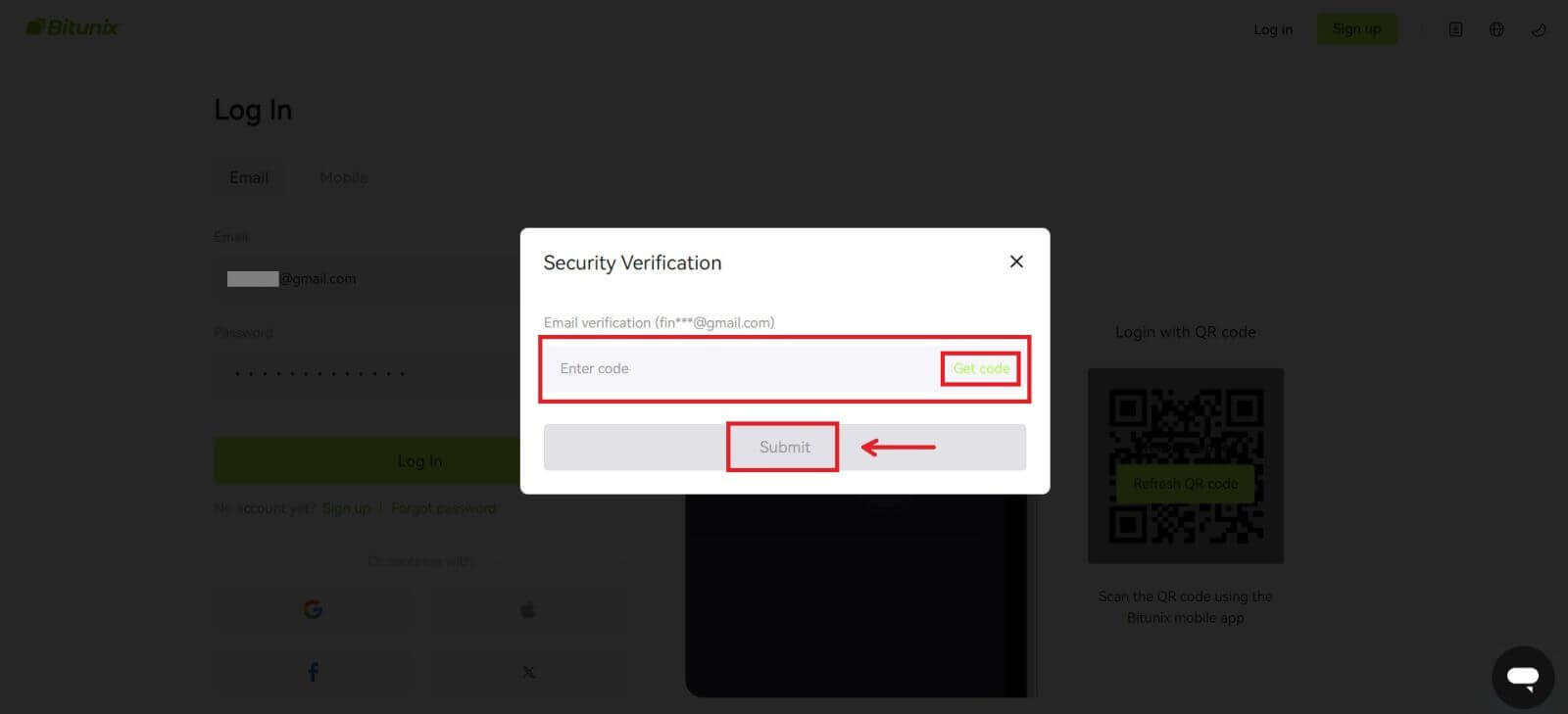 4. නිවැරදි සත්යාපන කේතය ඇතුළත් කිරීමෙන් පසු, ඔබට වෙළඳාම සඳහා ඔබේ Bitunix ගිණුම සාර්ථකව භාවිතා කළ හැකිය.
4. නිවැරදි සත්යාපන කේතය ඇතුළත් කිරීමෙන් පසු, ඔබට වෙළඳාම සඳහා ඔබේ Bitunix ගිණුම සාර්ථකව භාවිතා කළ හැකිය. 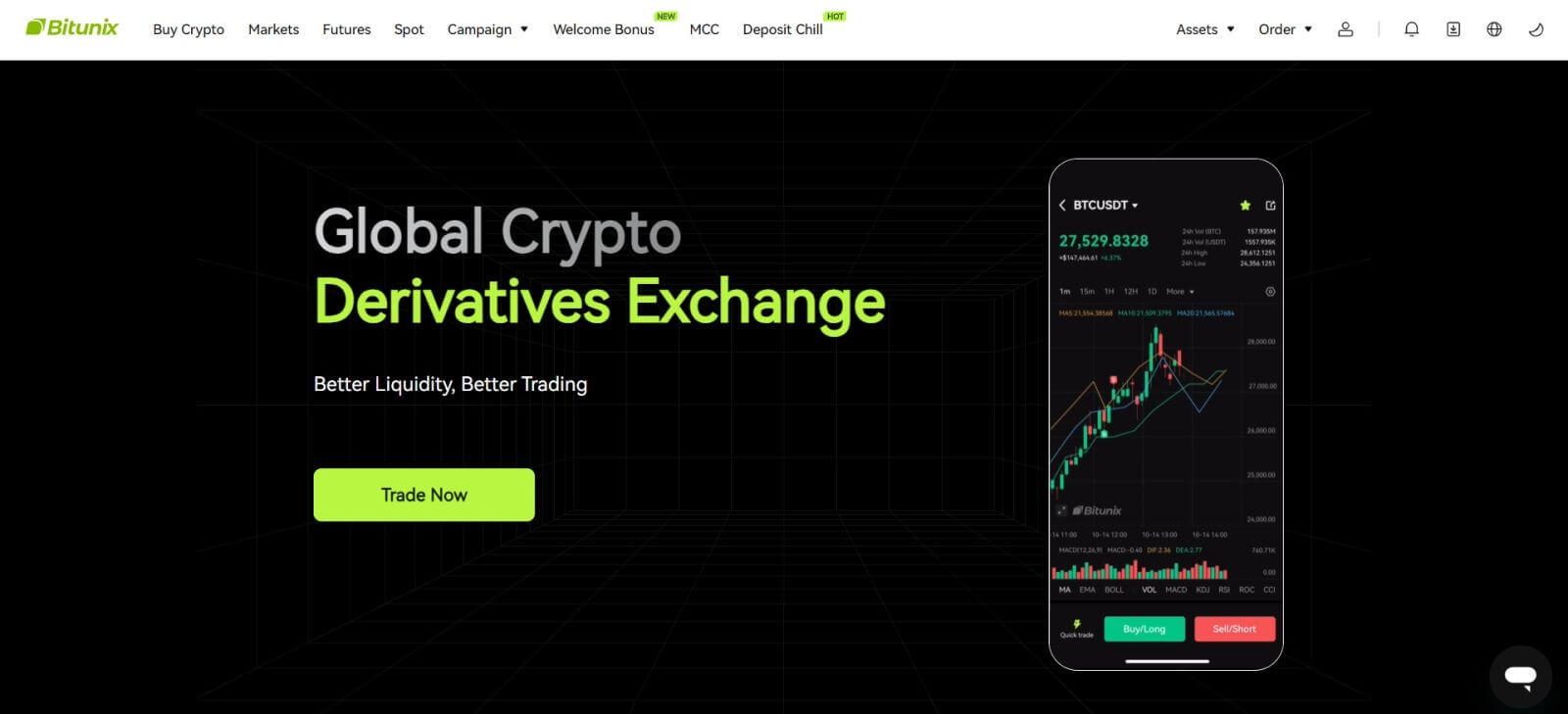
ඔබගේ Google ගිණුම සමඟ Bitunix වෙත පුරනය වන්නේ කෙසේද
1. Bitunix වෙබ් අඩවියට ගොස් [ Log In ] ක්ලික් කරන්න. 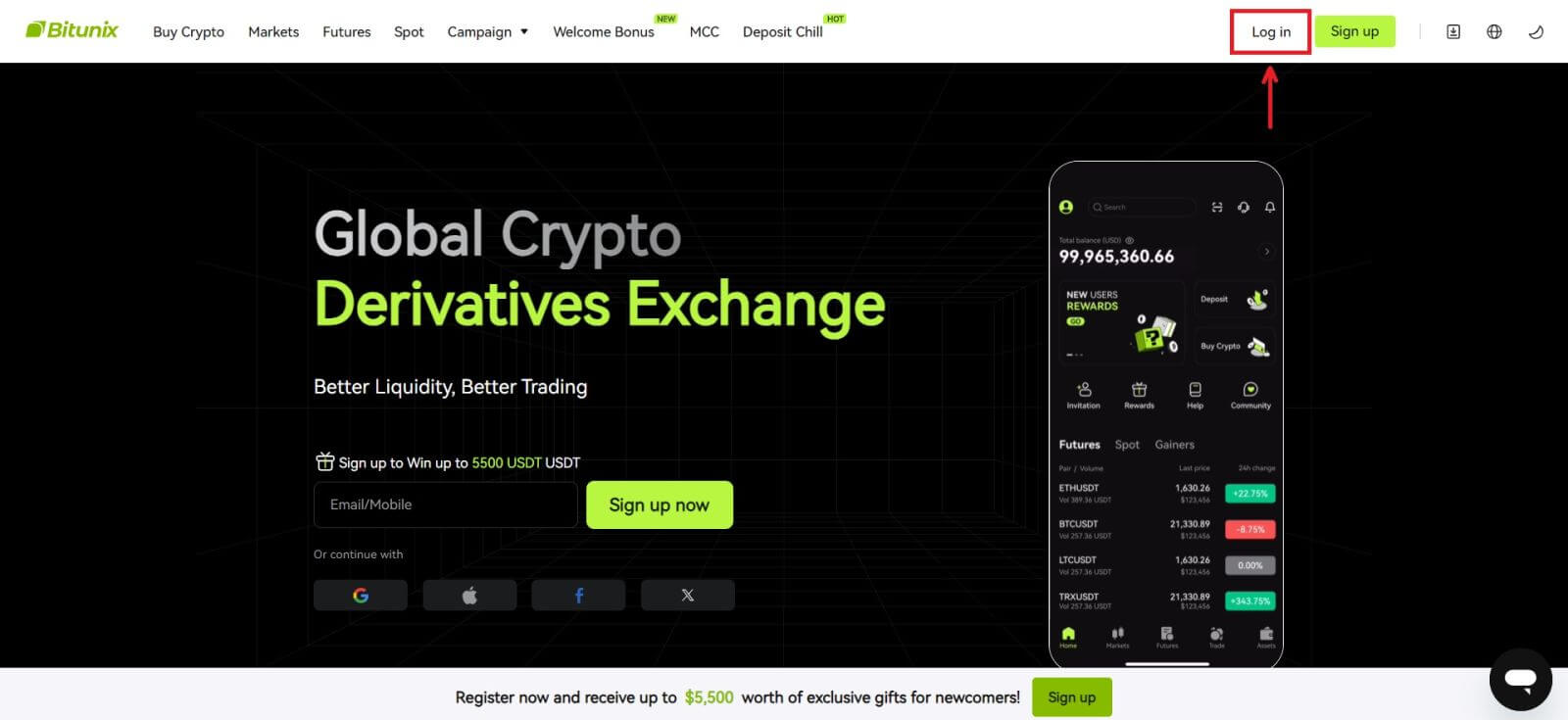 2. [Google] තෝරන්න.
2. [Google] තෝරන්න. 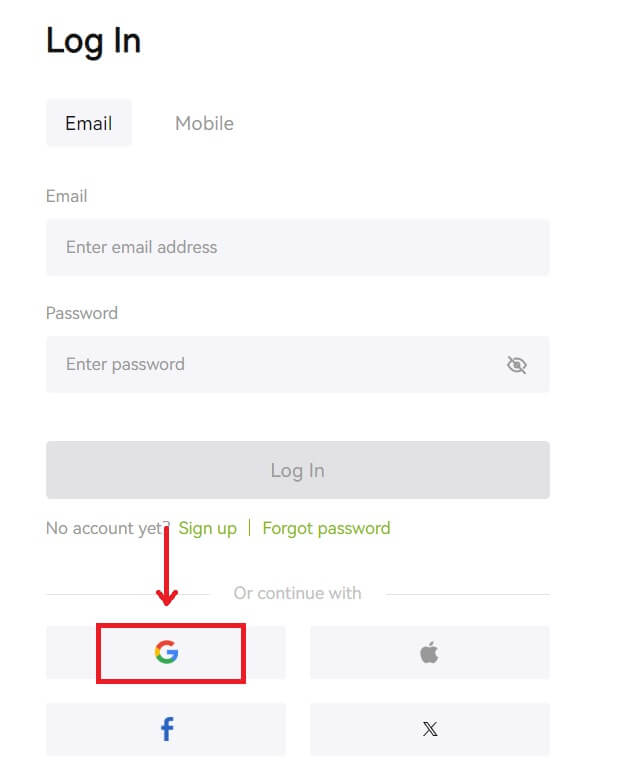 3. උත්පතන කවුළුවක් දිස්වනු ඇති අතර, ඔබගේ Google ගිණුම භාවිතයෙන් Bitunix වෙත පුරනය වීමට ඔබෙන් විමසනු ඇත.
3. උත්පතන කවුළුවක් දිස්වනු ඇති අතර, ඔබගේ Google ගිණුම භාවිතයෙන් Bitunix වෙත පුරනය වීමට ඔබෙන් විමසනු ඇත. 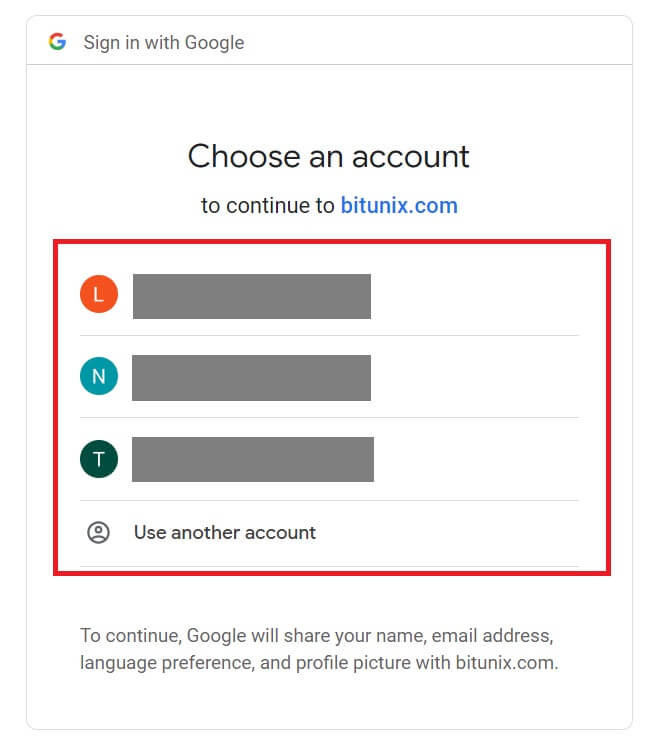 4. ඔබගේ විද්යුත් තැපෑල සහ මුරපදය ඇතුළත් කරන්න. ඉන්පසු [Next] ක්ලික් කරන්න.
4. ඔබගේ විද්යුත් තැපෑල සහ මුරපදය ඇතුළත් කරන්න. ඉන්පසු [Next] ක්ලික් කරන්න. 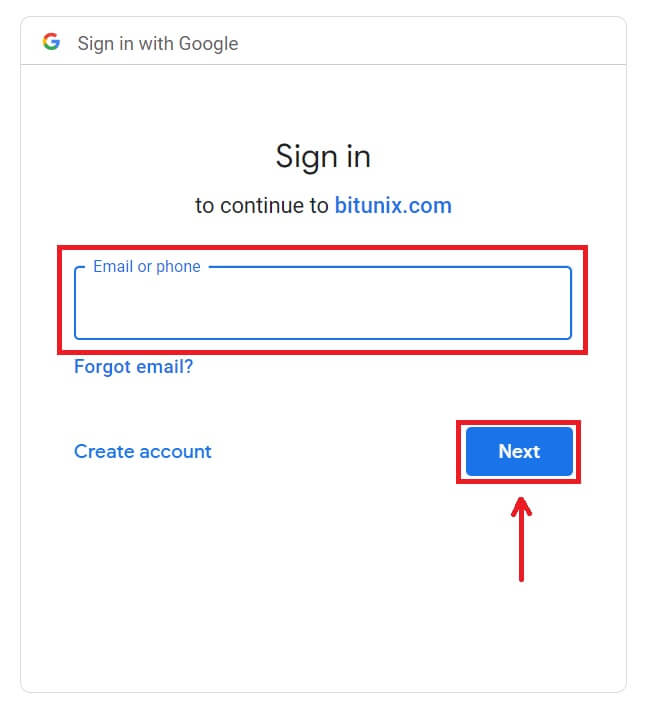
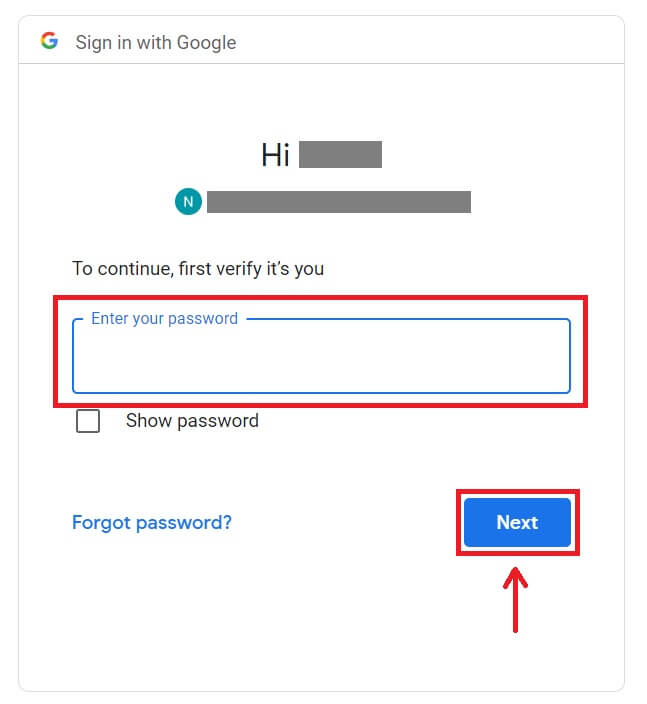 5. ක්ලික් කරන්න [නව Bitunix ගිණුමක් සාදන්න].
5. ක්ලික් කරන්න [නව Bitunix ගිණුමක් සාදන්න]. 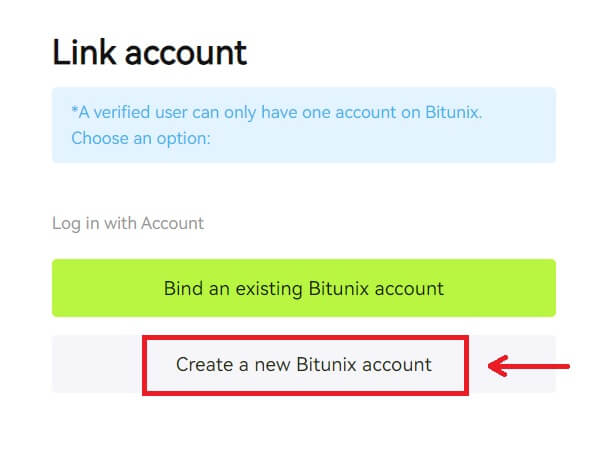 6. ඔබේ තොරතුරු පුරවන්න, සේවා කොන්දේසි සහ රහස්යතා ප්රතිපත්තිය කියවා එකඟ වන්න, ඉන්පසු [ලියාපදිංචි වන්න] ක්ලික් කරන්න.
6. ඔබේ තොරතුරු පුරවන්න, සේවා කොන්දේසි සහ රහස්යතා ප්රතිපත්තිය කියවා එකඟ වන්න, ඉන්පසු [ලියාපදිංචි වන්න] ක්ලික් කරන්න. 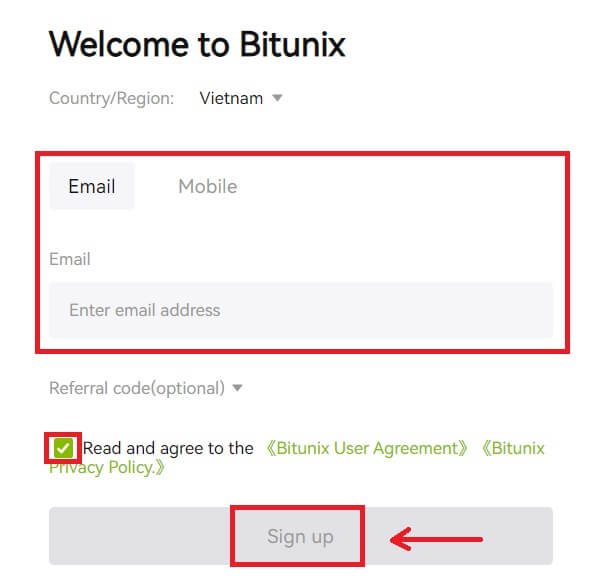 7. පුරනය වීමෙන් පසුව, ඔබව Bitunix වෙබ් අඩවියට හරවා යවනු ලැබේ.
7. පුරනය වීමෙන් පසුව, ඔබව Bitunix වෙබ් අඩවියට හරවා යවනු ලැබේ. 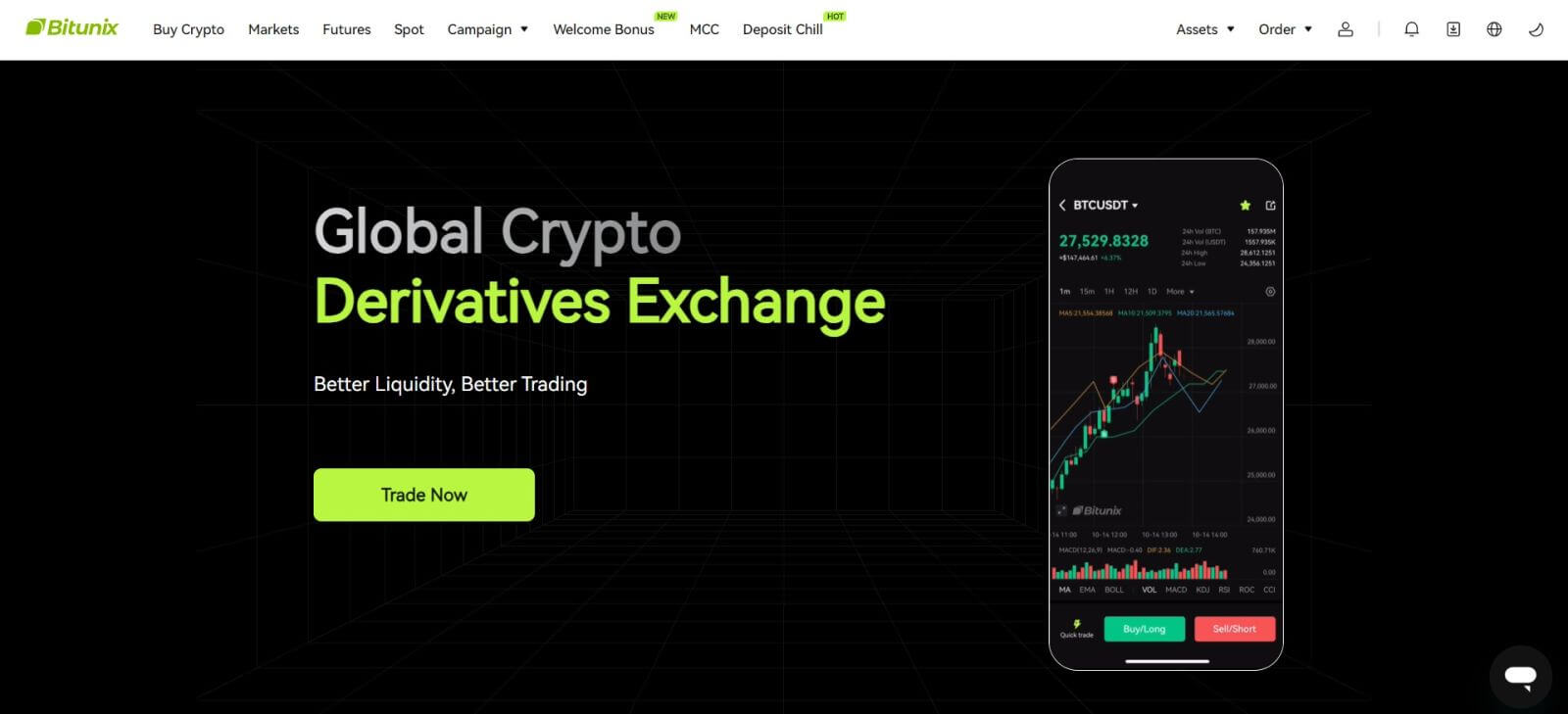
ඔබගේ ඇපල් ගිණුම සමඟ Bitunix වෙත පුරනය වන්නේ කෙසේද
Bitunix සමඟින්, ඔබට Apple හරහා ඔබගේ ගිණුමට පිවිසීමට විකල්පයක් ඇත. එය සිදු කිරීම සඳහා, ඔබට අවශ්ය වන්නේ:
1. Bitunix වෙත ගොස් [ Log In ] ක්ලික් කරන්න. 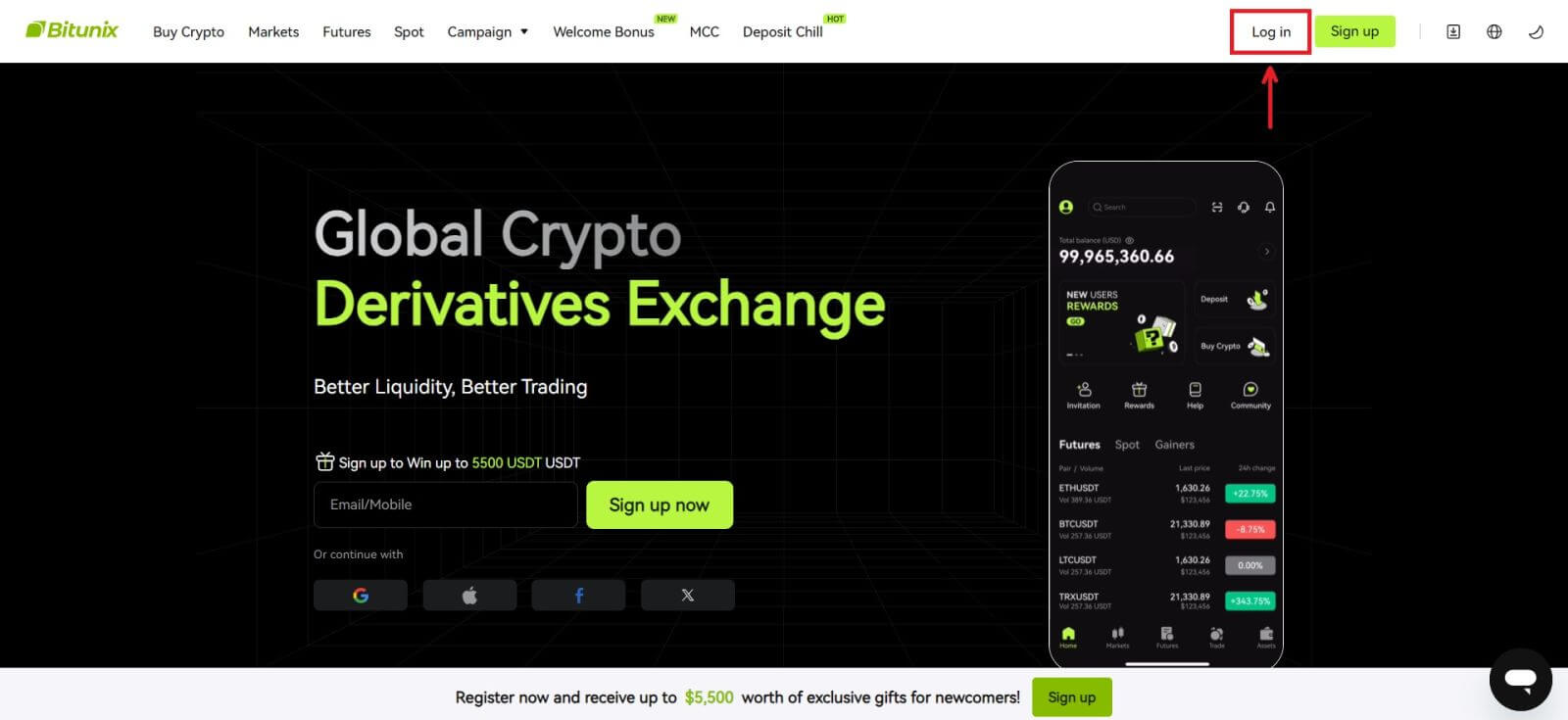 2. [Apple] බොත්තම ක්ලික් කරන්න.
2. [Apple] බොත්තම ක්ලික් කරන්න. 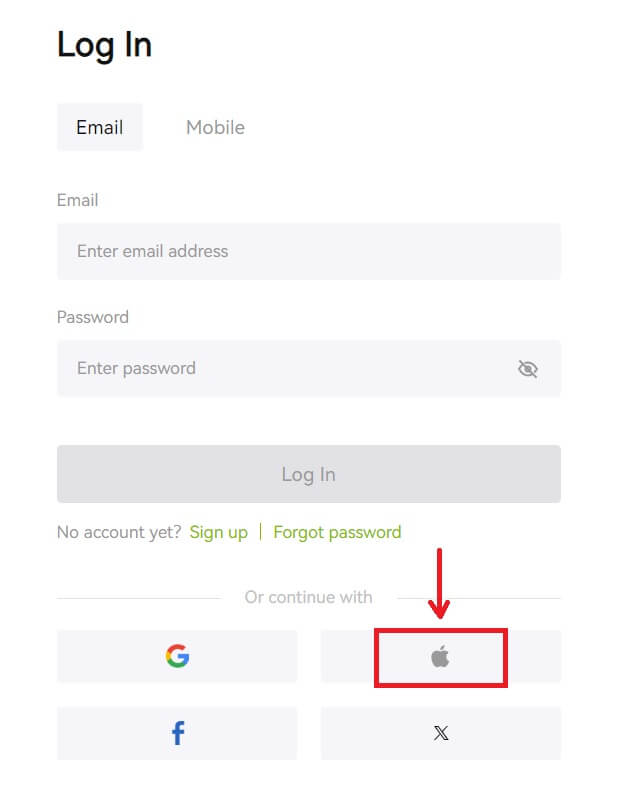 3. Bitunix වෙත පුරනය වීමට ඔබගේ Apple ID සහ මුරපදය ඇතුළත් කරන්න.
3. Bitunix වෙත පුරනය වීමට ඔබගේ Apple ID සහ මුරපදය ඇතුළත් කරන්න. 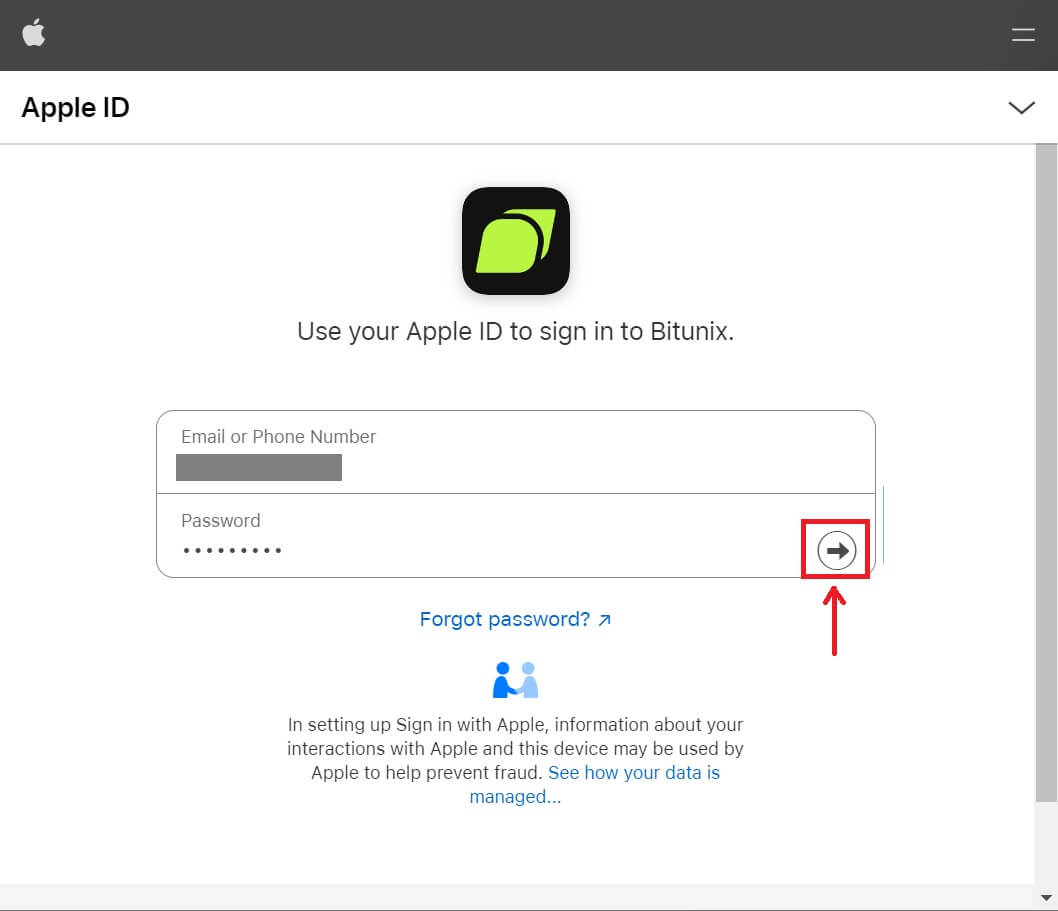
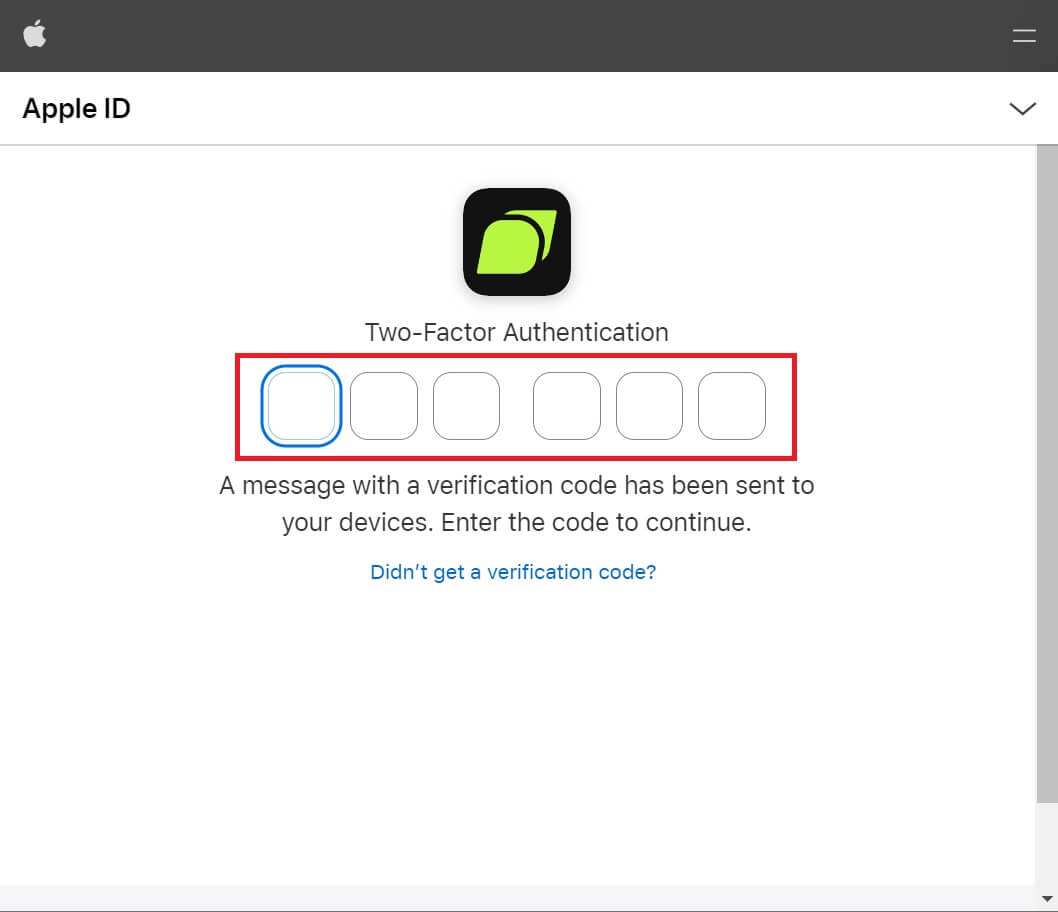 4. ක්ලික් කරන්න [නව Bitunix ගිණුමක් සාදන්න].
4. ක්ලික් කරන්න [නව Bitunix ගිණුමක් සාදන්න]. 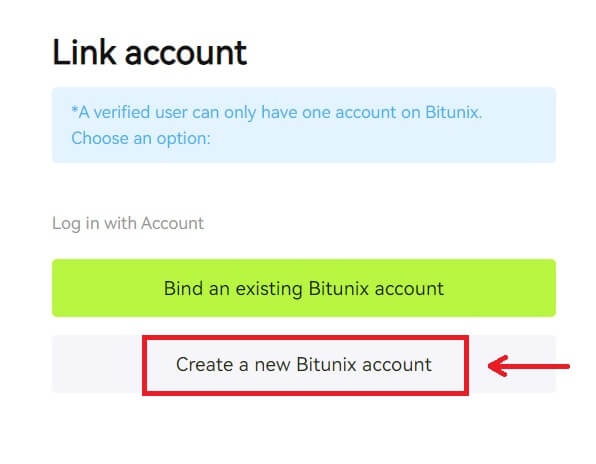 5. ඔබේ තොරතුරු පුරවන්න, සේවා නියම සහ රහස්යතා ප්රතිපත්තිය කියවා එකඟ වන්න, පසුව [ලියාපදිංචි වන්න] ක්ලික් කරන්න.
5. ඔබේ තොරතුරු පුරවන්න, සේවා නියම සහ රහස්යතා ප්රතිපත්තිය කියවා එකඟ වන්න, පසුව [ලියාපදිංචි වන්න] ක්ලික් කරන්න. 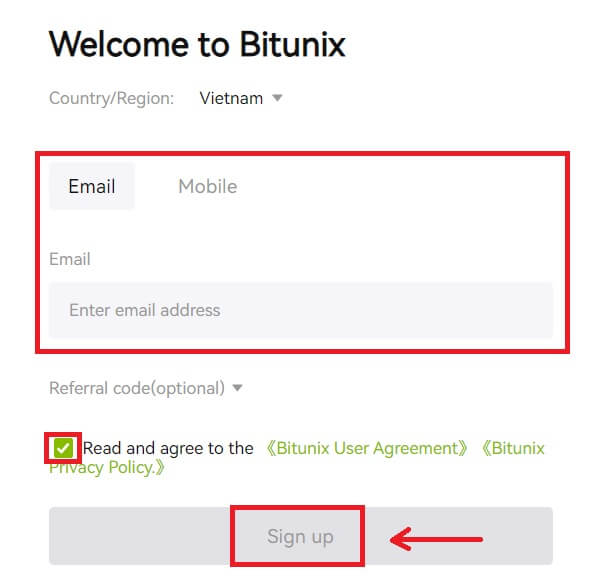 6. පුරනය වීමෙන් පසු, ඔබව Bitunix වෙබ් අඩවියට හරවා යවනු ලැබේ.
6. පුරනය වීමෙන් පසු, ඔබව Bitunix වෙබ් අඩවියට හරවා යවනු ලැබේ.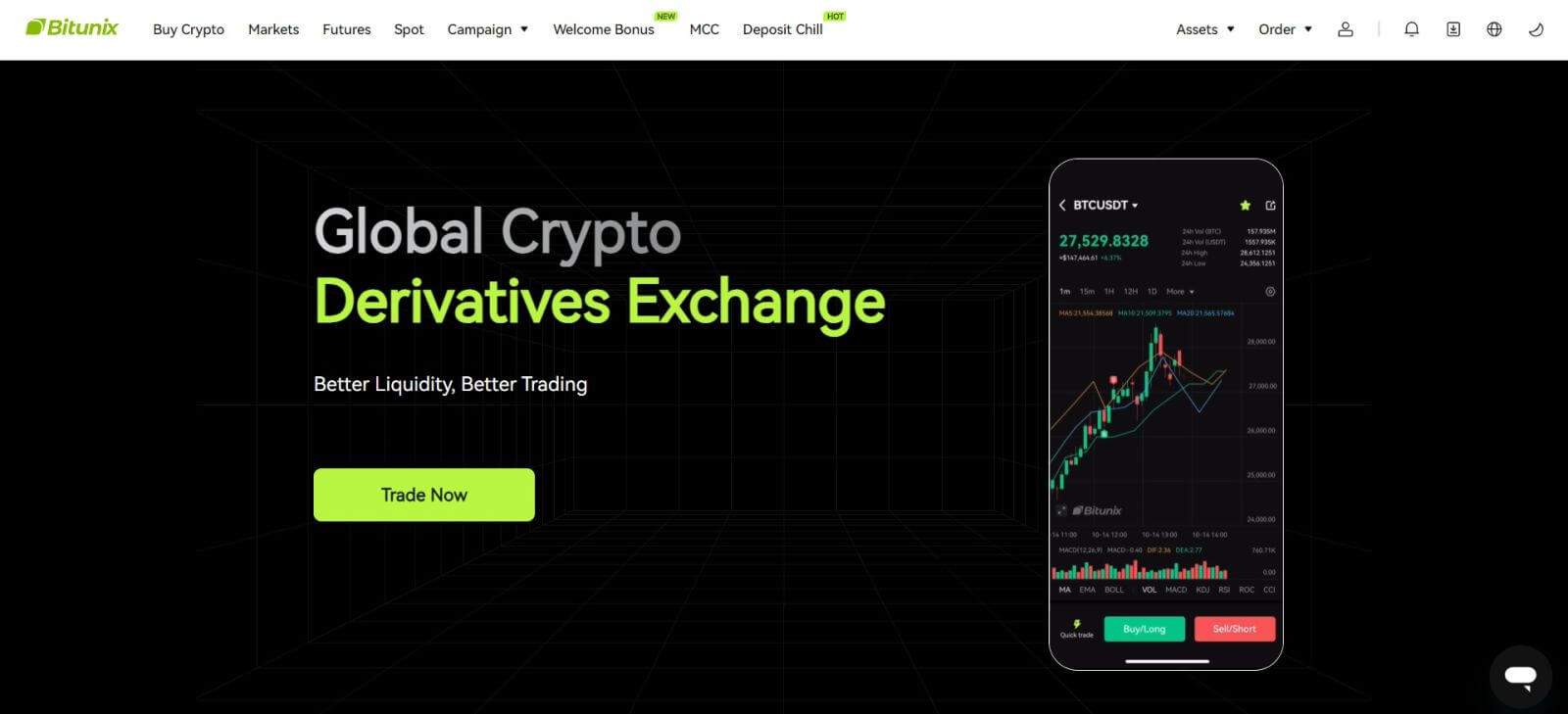
Bitunix යෙදුමට පුරනය වන්නේ කෙසේද
1. Bitunix යෙදුම විවෘත කර [ Login/Sign up ] මත ක්ලික් කරන්න. 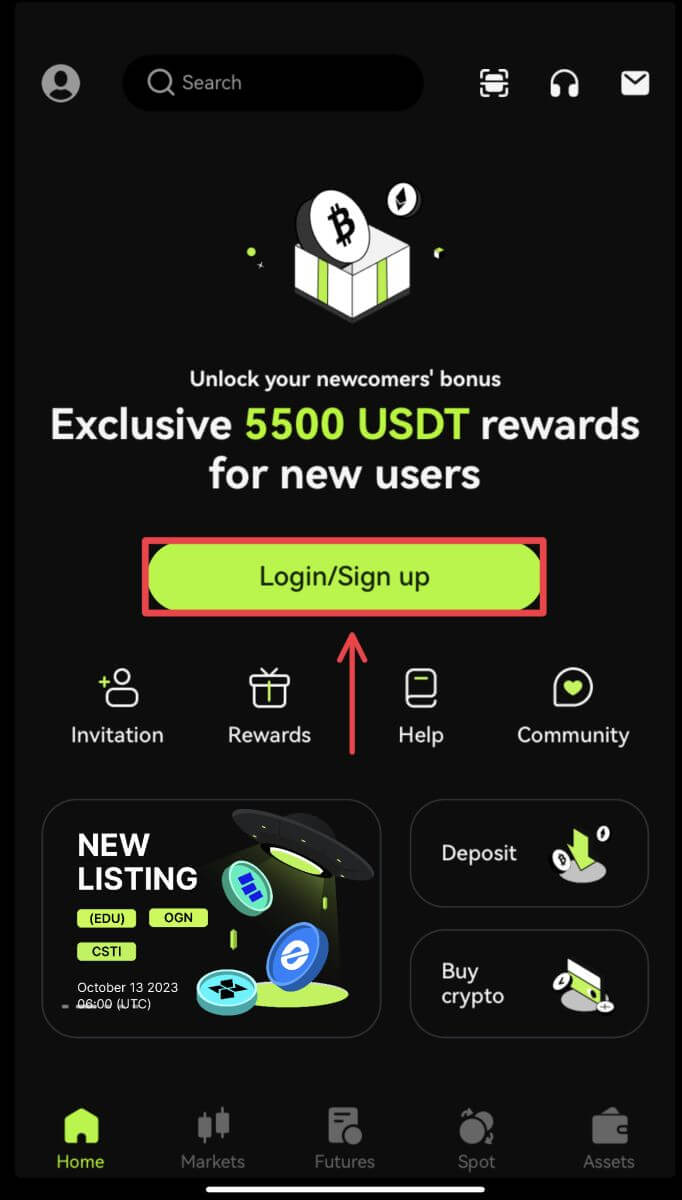
විද්යුත් තැපෑල/ජංගම දුරකථන භාවිතයෙන් ලොගින් වන්න
2. ඔබේ තොරතුරු පුරවා [ලොග් ඉන්] ක්ලික් කරන්න 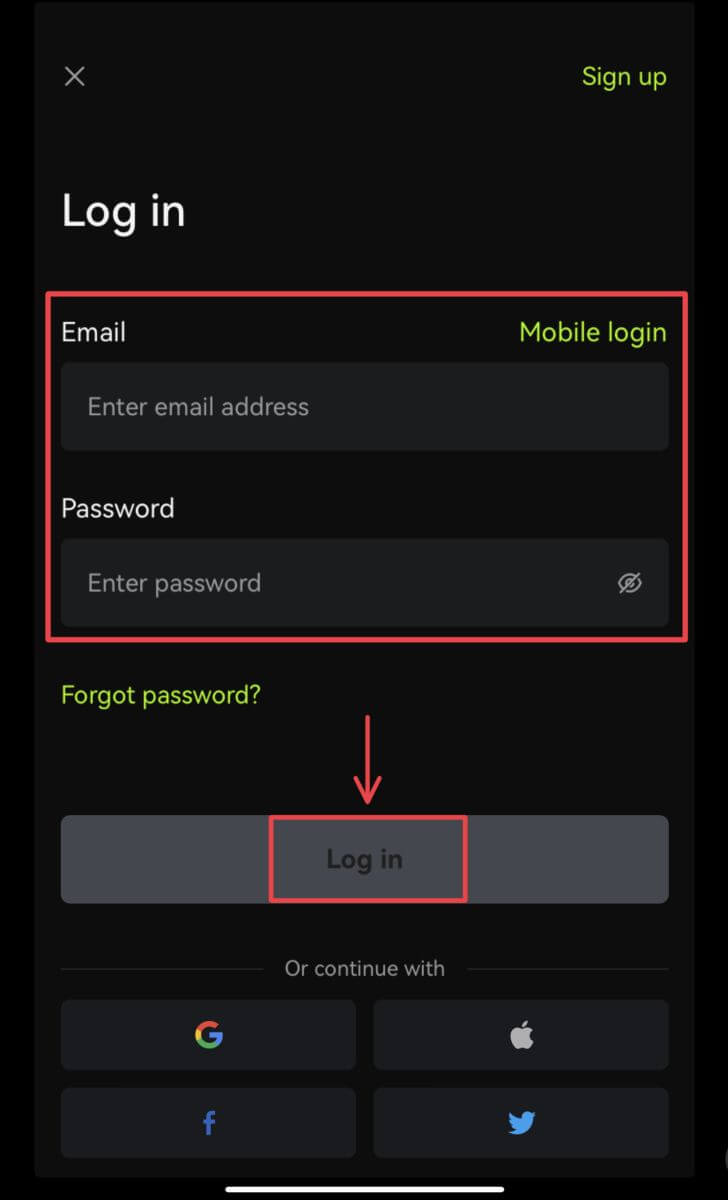
3. ආරක්ෂක කේතය ඇතුළත් කර [ප්රවේශ Bitunix] ක්ලික් කරන්න. 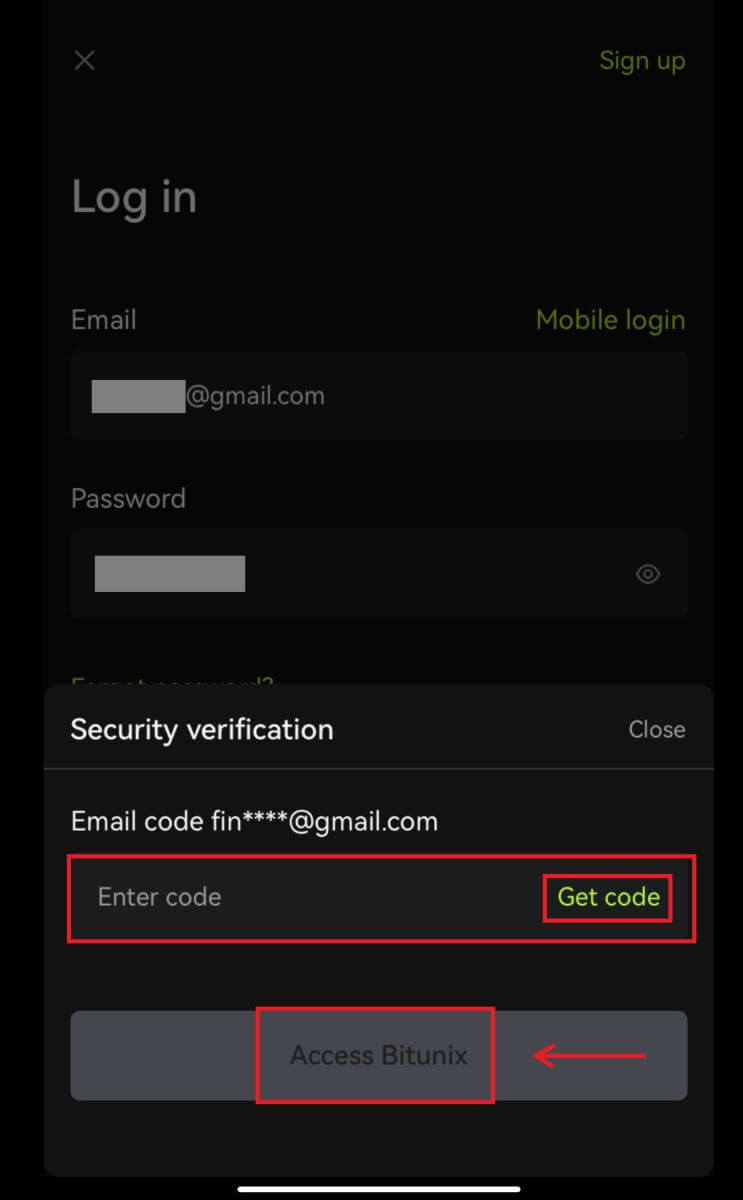
4. තවද ඔබ ලොගින් වී වෙළඳාම ආරම්භ කළ හැක! 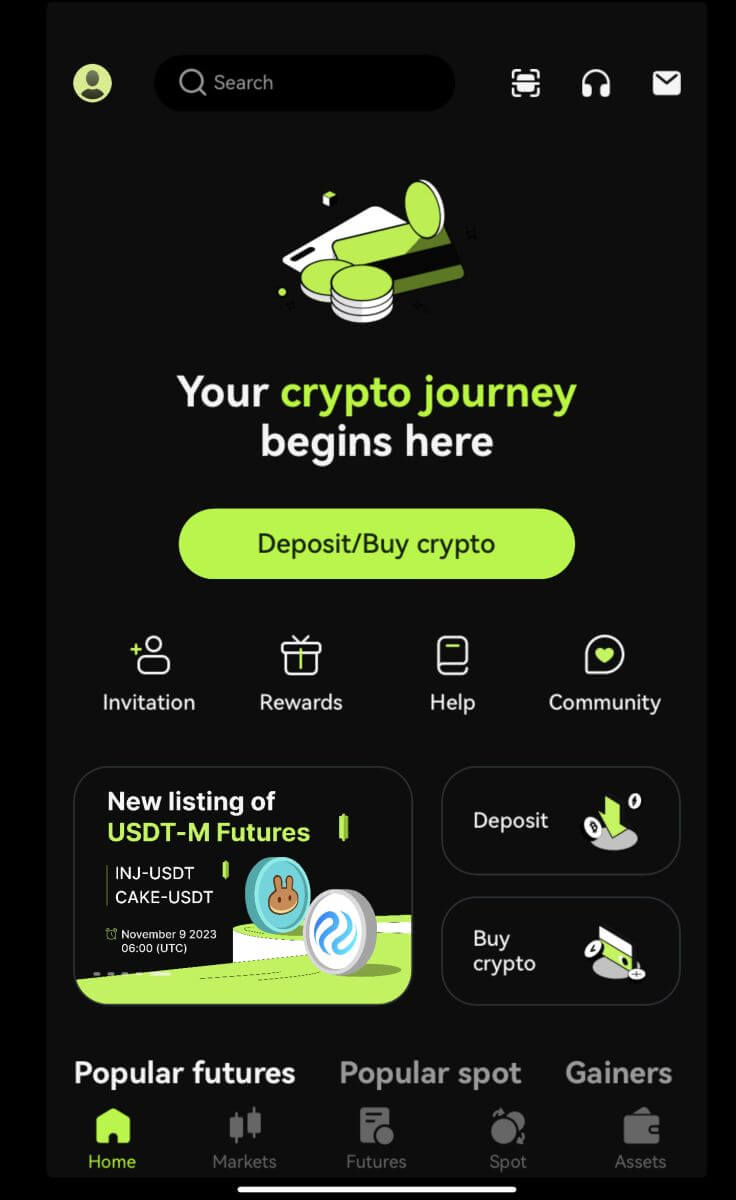
Google/Apple
2 භාවිතයෙන් පුරනය වන්න. [Google] හෝ [Apple] බොත්තම ක්ලික් කරන්න. 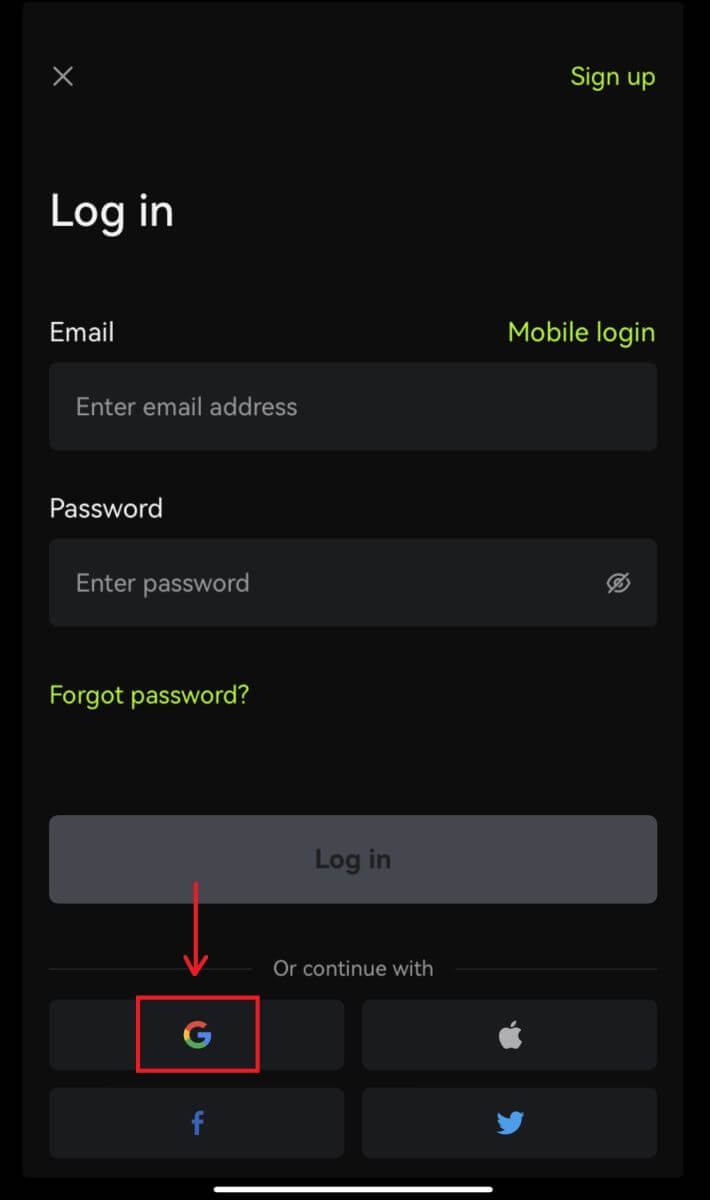
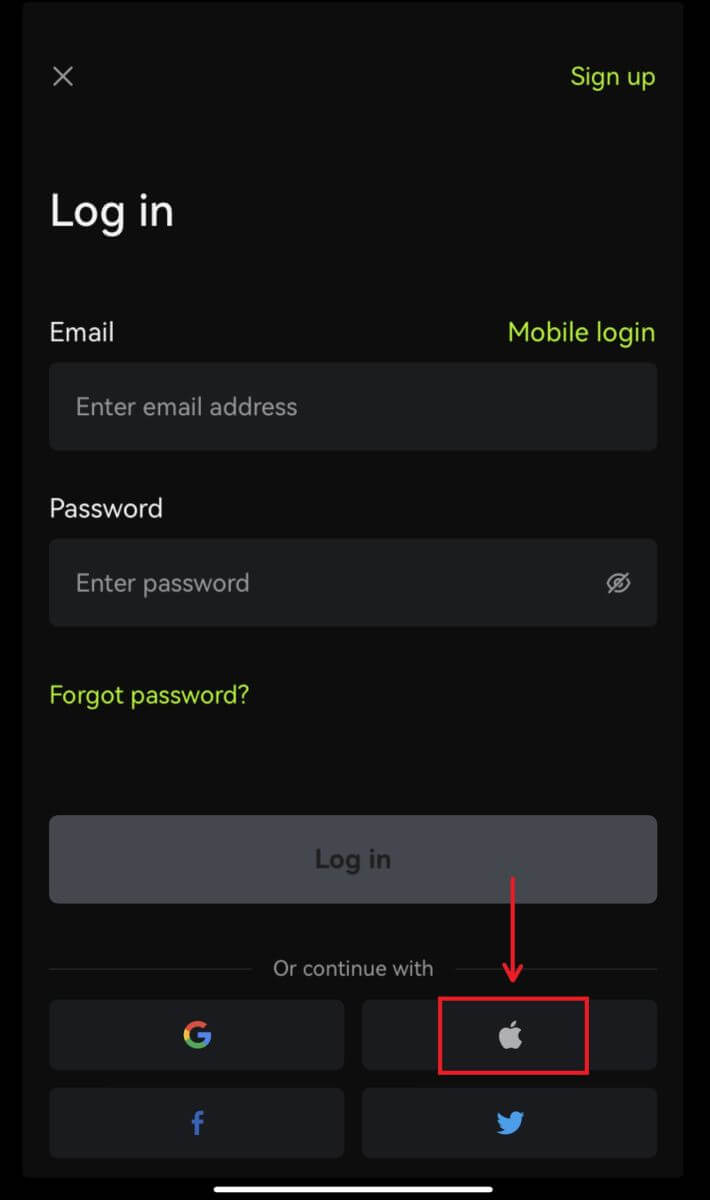 3. ඔබ භාවිතා කරන ගිණුම තහවුරු කරන්න.
3. ඔබ භාවිතා කරන ගිණුම තහවුරු කරන්න. 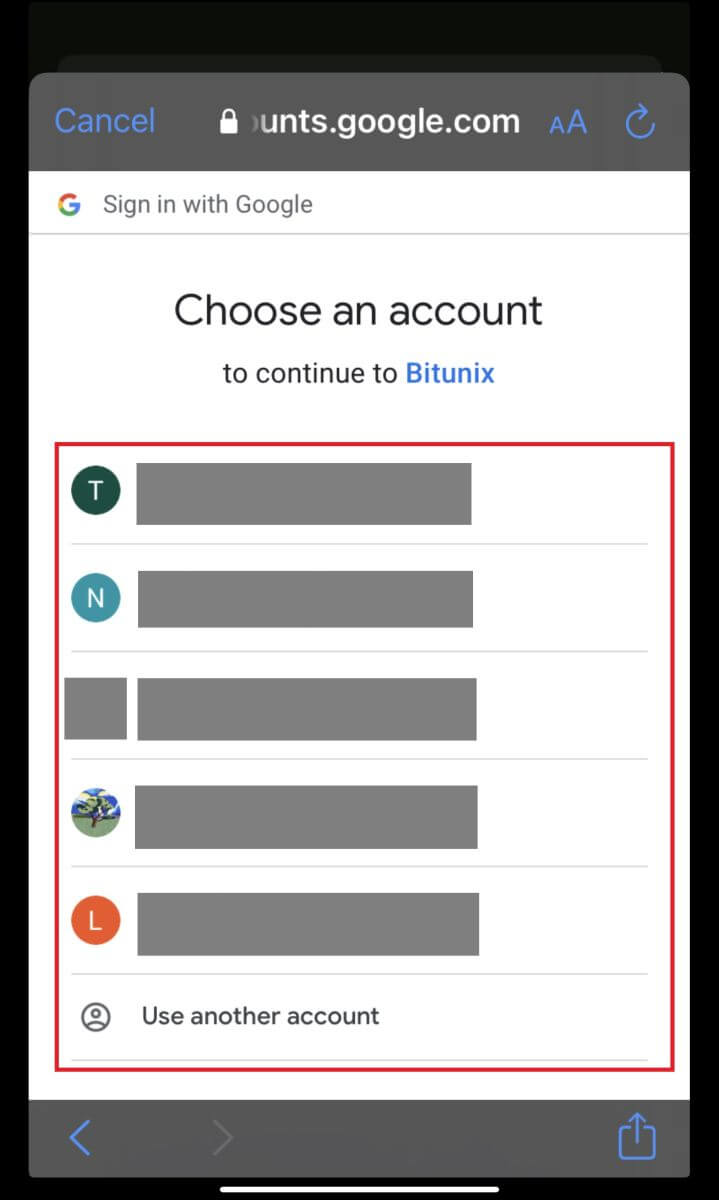
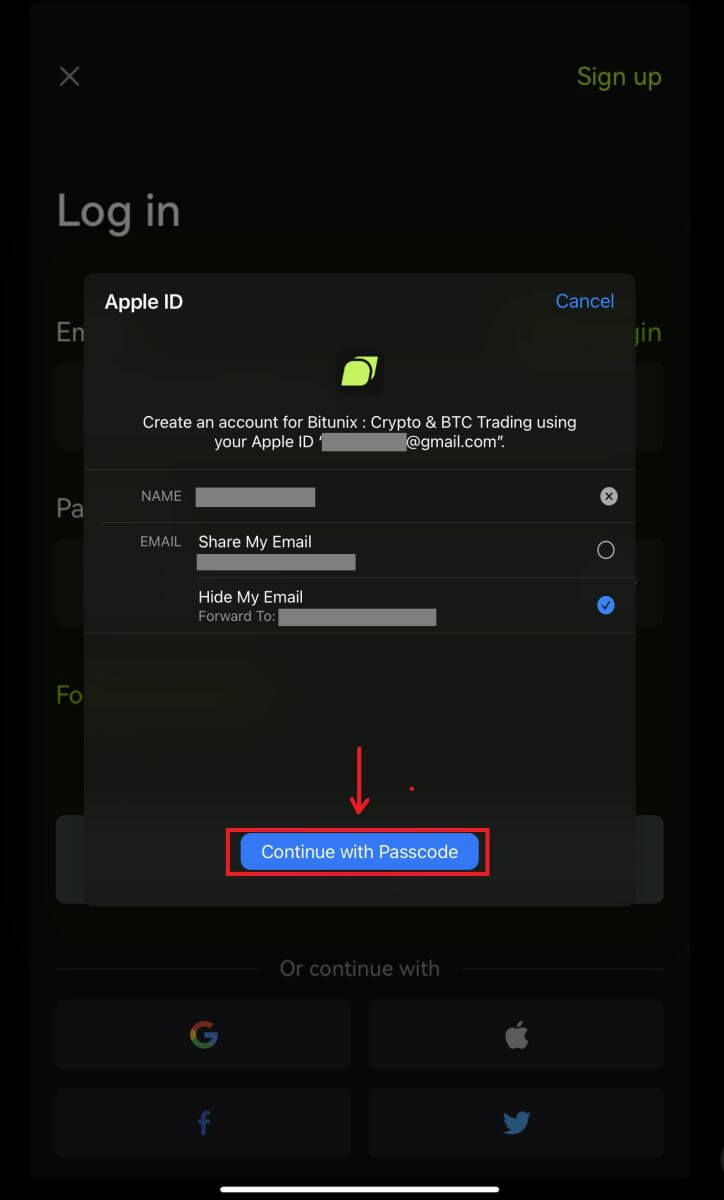
4. ක්ලික් කරන්න [නව බිටුනික්ස් ගිණුමක් සාදන්න] ඉන්පසු ඔබේ තොරතුරු පුරවා [ලියාපදිංචි වන්න] ක්ලික් කරන්න. 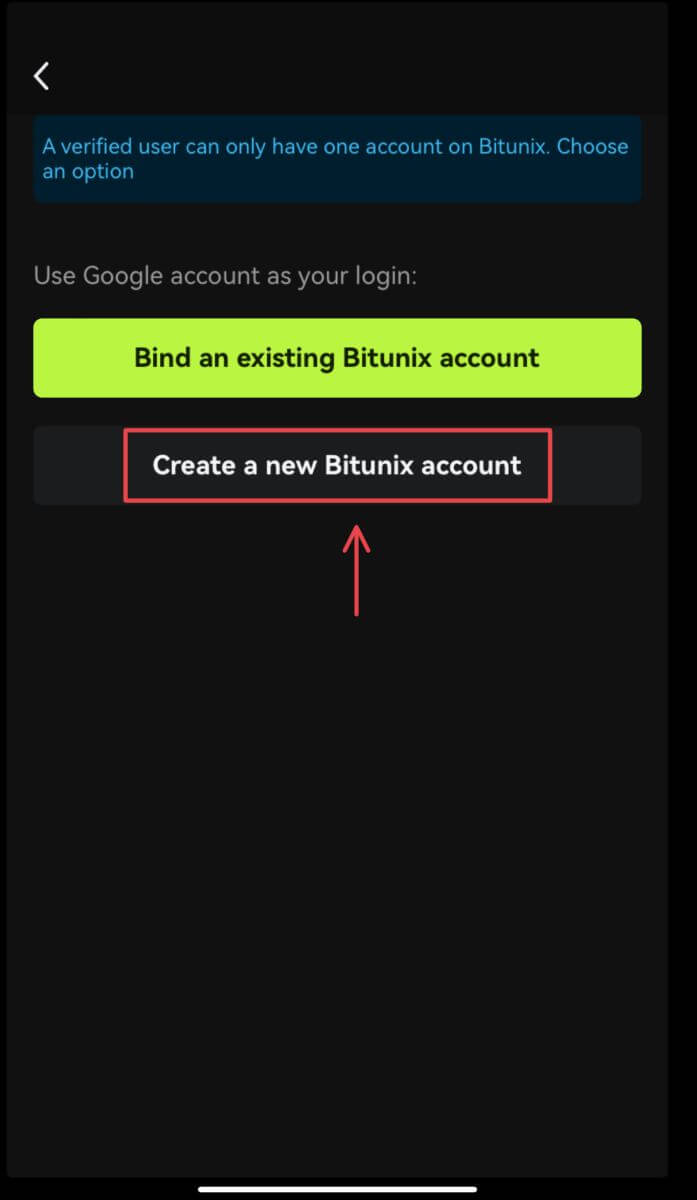
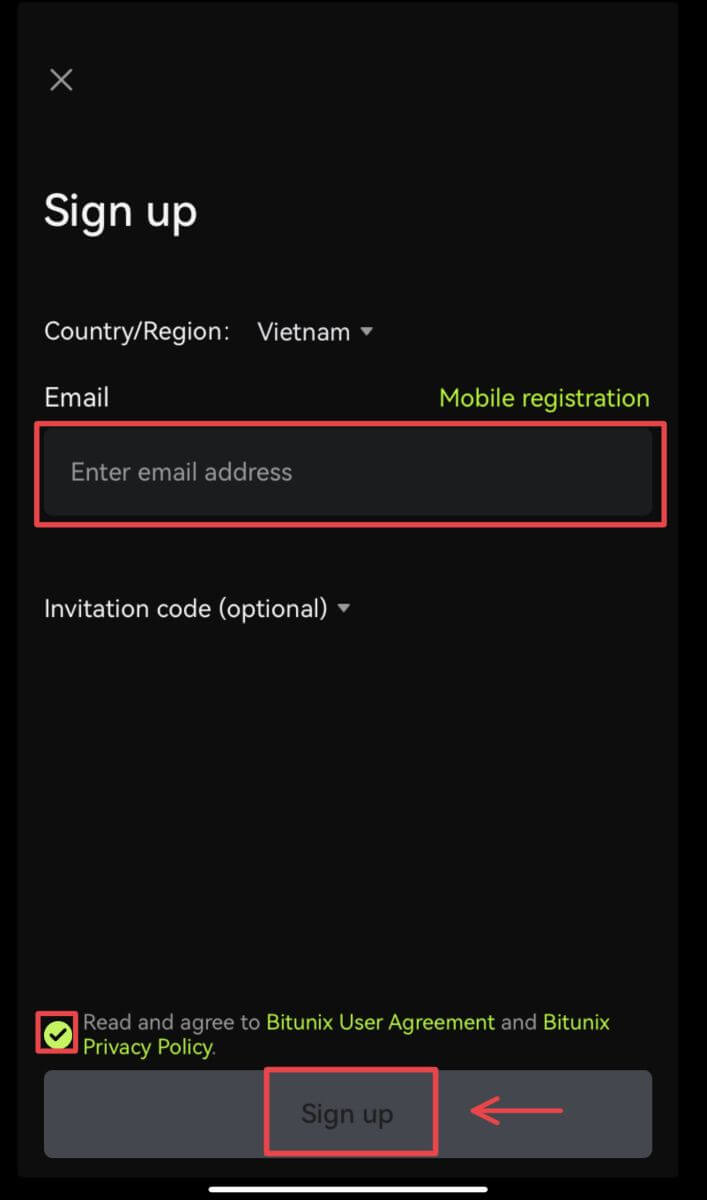
5. තවද ඔබ ලොගින් වී වෙළඳාම ආරම්භ කළ හැක! 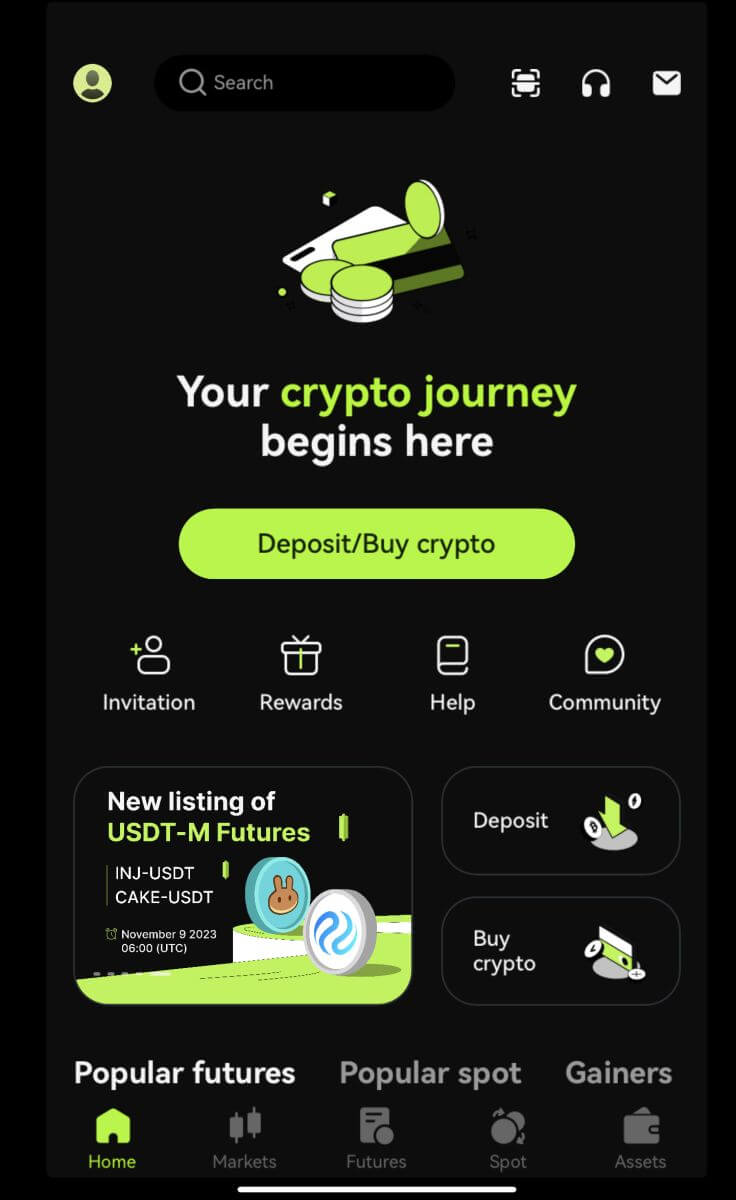
මට Bitunix ගිණුමේ මුරපදය අමතක විය
ඔබට Bitunix වෙබ් අඩවියෙන් හෝ යෙදුමෙන් ඔබගේ ගිණුමේ මුරපදය නැවත සැකසිය හැක. ආරක්ෂක හේතූන් මත, මුරපදය යළි පිහිටුවීමෙන් පසු පැය 24කට ඔබගේ ගිණුමෙන් මුදල් ආපසු ගැනීම අත්හිටුවන බව කරුණාවෙන් සලකන්න.
1. Bitunix වෙබ් අඩවියට ගොස් [Log in] ක්ලික් කරන්න. 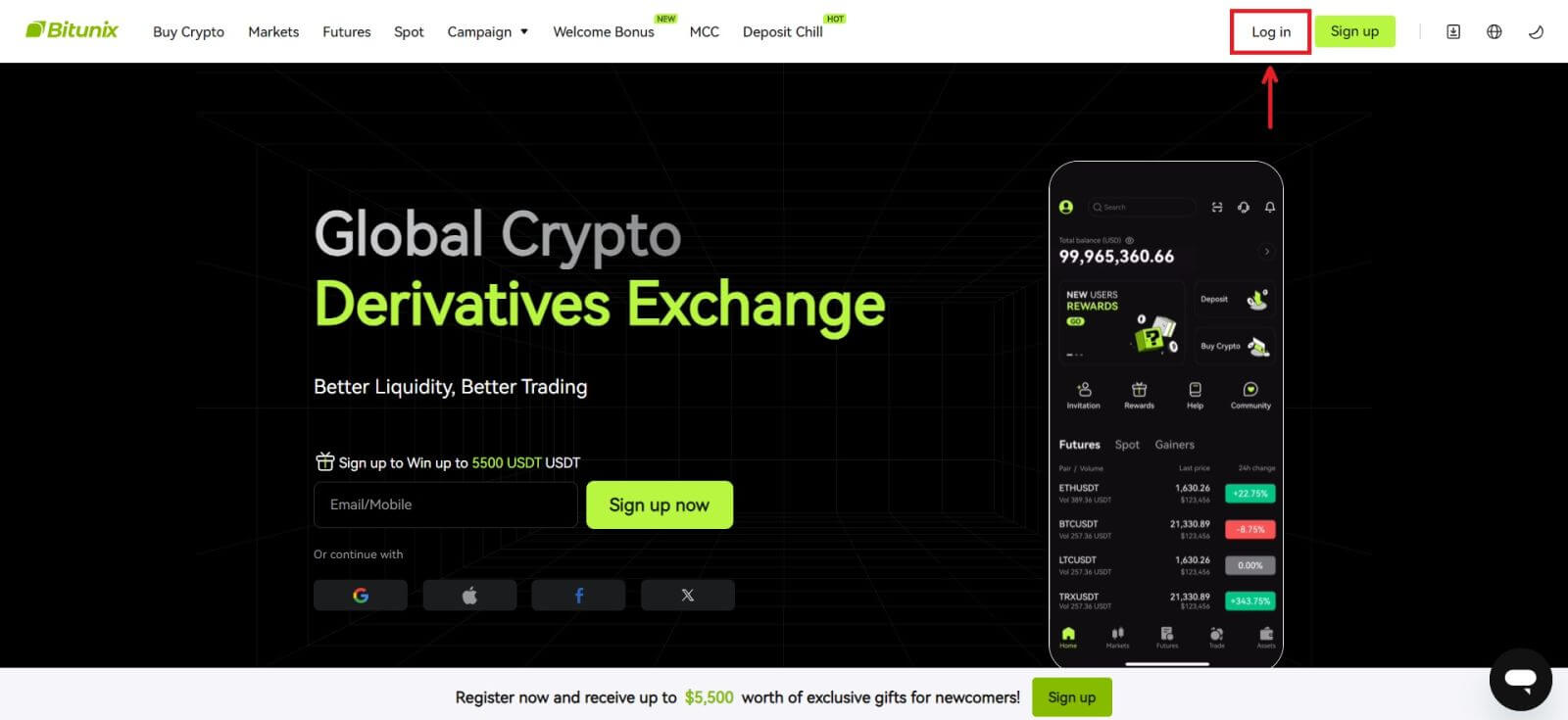 2. පිවිසුම් පිටුවේ, [මුරපදය අමතක වූ] ක්ලික් කරන්න.
2. පිවිසුම් පිටුවේ, [මුරපදය අමතක වූ] ක්ලික් කරන්න. 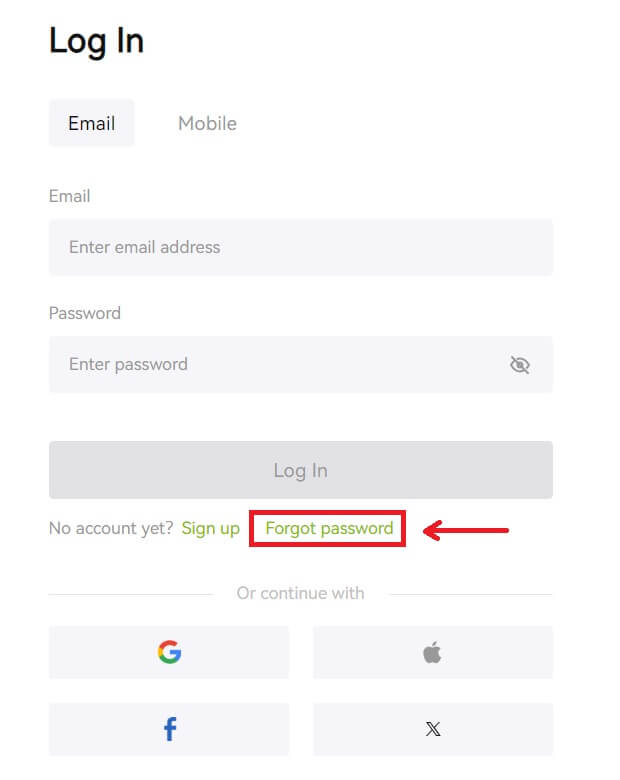 3. ඔබගේ ගිණුමේ විද්යුත් තැපෑල හෝ දුරකථන අංකය ඇතුලත් කර [Next] ක්ලික් කරන්න. ආරක්ෂක හේතූන් මත, මුරපදය යළි පිහිටුවීමෙන් පසු පැය 24කට ඔබගේ ගිණුමෙන් මුදල් ආපසු ගැනීම අත්හිටුවන බව කරුණාවෙන් සලකන්න.
3. ඔබගේ ගිණුමේ විද්යුත් තැපෑල හෝ දුරකථන අංකය ඇතුලත් කර [Next] ක්ලික් කරන්න. ආරක්ෂක හේතූන් මත, මුරපදය යළි පිහිටුවීමෙන් පසු පැය 24කට ඔබගේ ගිණුමෙන් මුදල් ආපසු ගැනීම අත්හිටුවන බව කරුණාවෙන් සලකන්න. 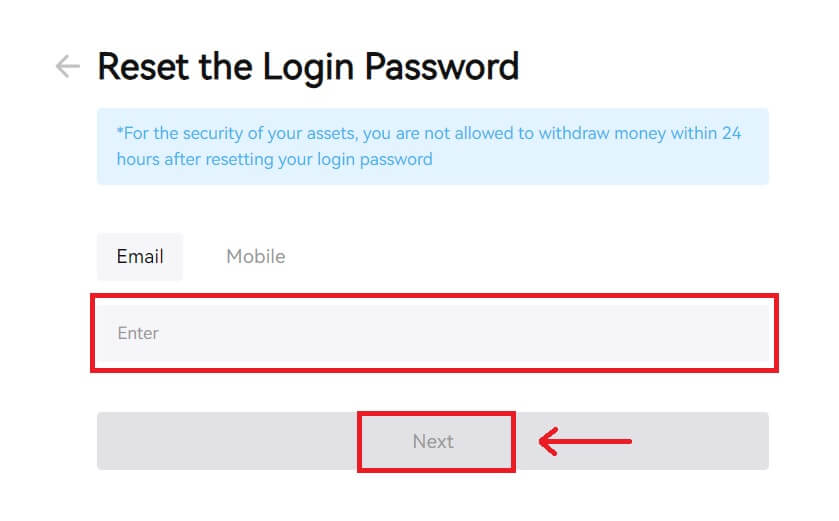 4. ඔබගේ විද්යුත් තැපෑලෙන් හෝ කෙටි පණිවුඩයෙන් ඔබට ලැබුණු සත්යාපන කේතය ඇතුළත් කරන්න, ඉදිරියට යාමට [ඉදිරිපත් කරන්න] ක්ලික් කරන්න.
4. ඔබගේ විද්යුත් තැපෑලෙන් හෝ කෙටි පණිවුඩයෙන් ඔබට ලැබුණු සත්යාපන කේතය ඇතුළත් කරන්න, ඉදිරියට යාමට [ඉදිරිපත් කරන්න] ක්ලික් කරන්න. 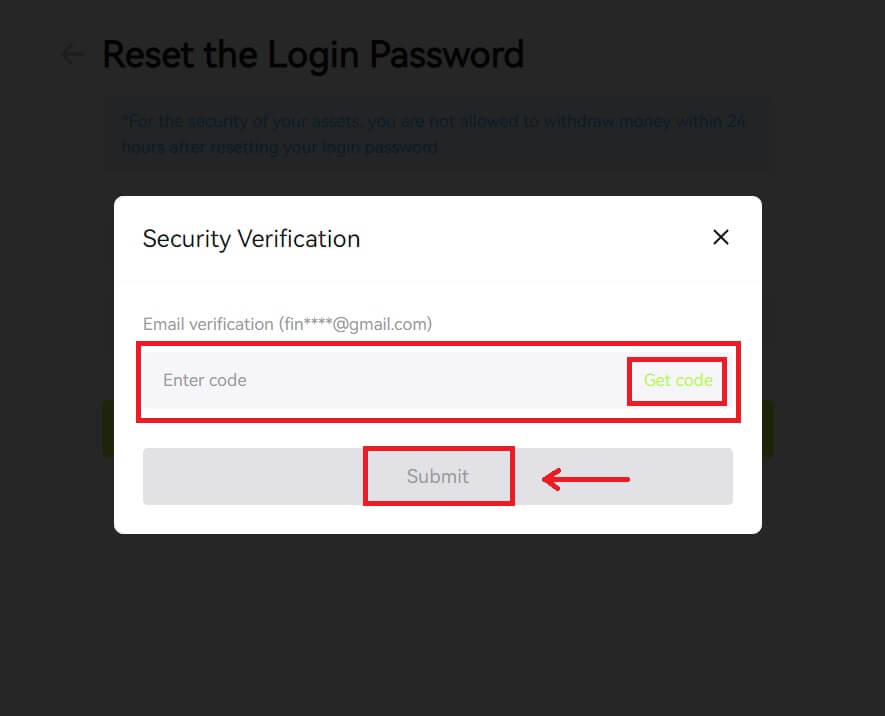 5. ඔබගේ නව මුරපදය ඇතුළත් කර [Next] ක්ලික් කරන්න.
5. ඔබගේ නව මුරපදය ඇතුළත් කර [Next] ක්ලික් කරන්න. 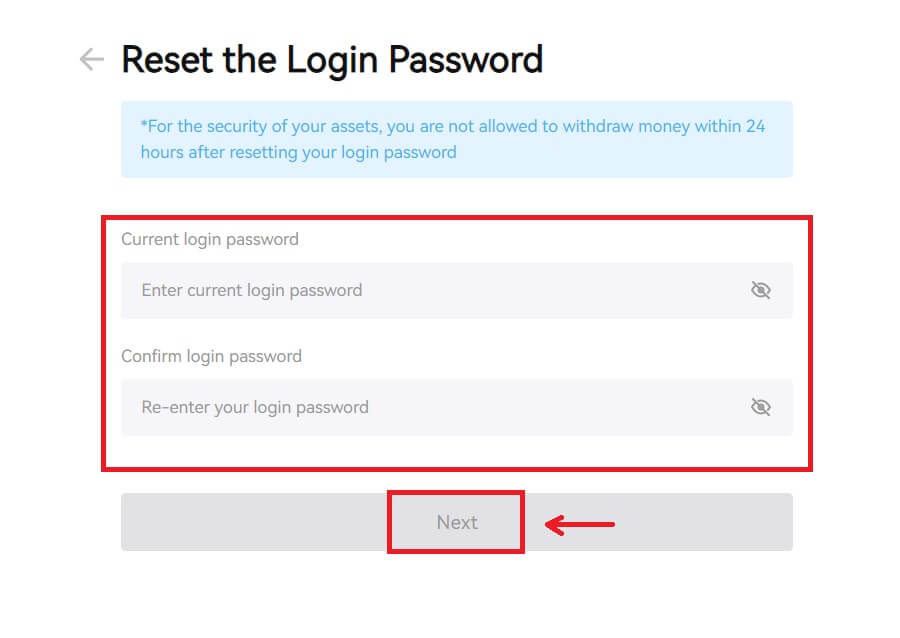 6. ඔබගේ මුරපදය සාර්ථකව නැවත සැකසීමෙන් පසු, අඩවිය ඔබව නැවත පිවිසුම් පිටුවට යොමු කරනු ඇත. ඔබගේ නව මුරපදය සමඟ ලොග් වන්න, ඔබ යන්න හොඳයි.
6. ඔබගේ මුරපදය සාර්ථකව නැවත සැකසීමෙන් පසු, අඩවිය ඔබව නැවත පිවිසුම් පිටුවට යොමු කරනු ඇත. ඔබගේ නව මුරපදය සමඟ ලොග් වන්න, ඔබ යන්න හොඳයි. 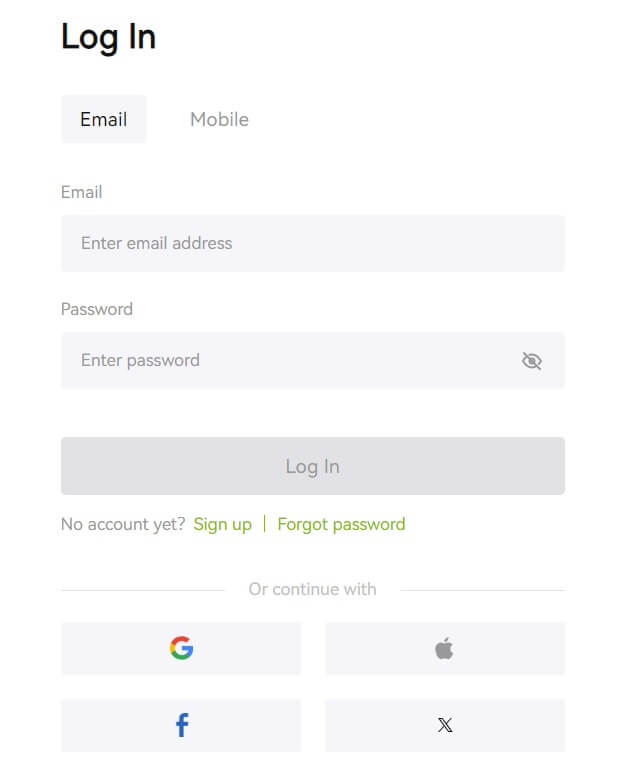
නිතර අසන ප්රශ්න (FAQ)
දුරකථන අංකය දැනටමත් ගෙන ඇති බව කියයි. ඇයි?
එක් දුරකථන අංකයක් සම්බන්ධ කළ හැක්කේ එක් ගිණුමකට හෝ පරිශීලක නාමයක් ලෙස පමණි. ඉහත සඳහන් දුරකථන අංකය ඔබගේම Bitunix ගිණුමට සම්බන්ධ කර නොමැති නම්, ඔබගේ ගිණුමට ඔබගේම වන වෙනත් දුරකථන අංකයක් සම්බන්ධ කරන ලෙස අපි නිර්දේශ කරමු. ඉහත සඳහන් දුරකථන අංකය ඔබේම Bitunix ගිණුමට සම්බන්ධ කර ඇත්නම්, ඔබ එය මුලින්ම එම ගිණුමෙන් ඉවත් කළ යුතුය.
මගේ විද්යුත් තැපෑල වෙනස් කරන්නේ කෙසේද
පරිශීලකයින් ඊමේල් ලිපිනය සැකසීමෙන් පසු, පරිශීලකයින්ට ඔවුන්ගේ පැරණි ඊමේල් ලිපිනයට ප්රවේශය අහිමි වුවහොත් හෝ. නව විද්යුත් තැපැල් ලිපිනයක් වෙනස් කිරීමට අවශ්ය නම්, Bitunix පරිශීලකයින්ට ඔවුන්ගේ විද්යුත් තැපැල් ලිපිනය වෙනස් කිරීමට ඉඩ දෙයි.
1. ඔබගේ ගිණුමට ලොග් වීමෙන් පසුව, ඉහළ දකුණු පස ඇති පරිශීලක අයිකනය යටතේ "ආරක්ෂාව" තෝරන්න. 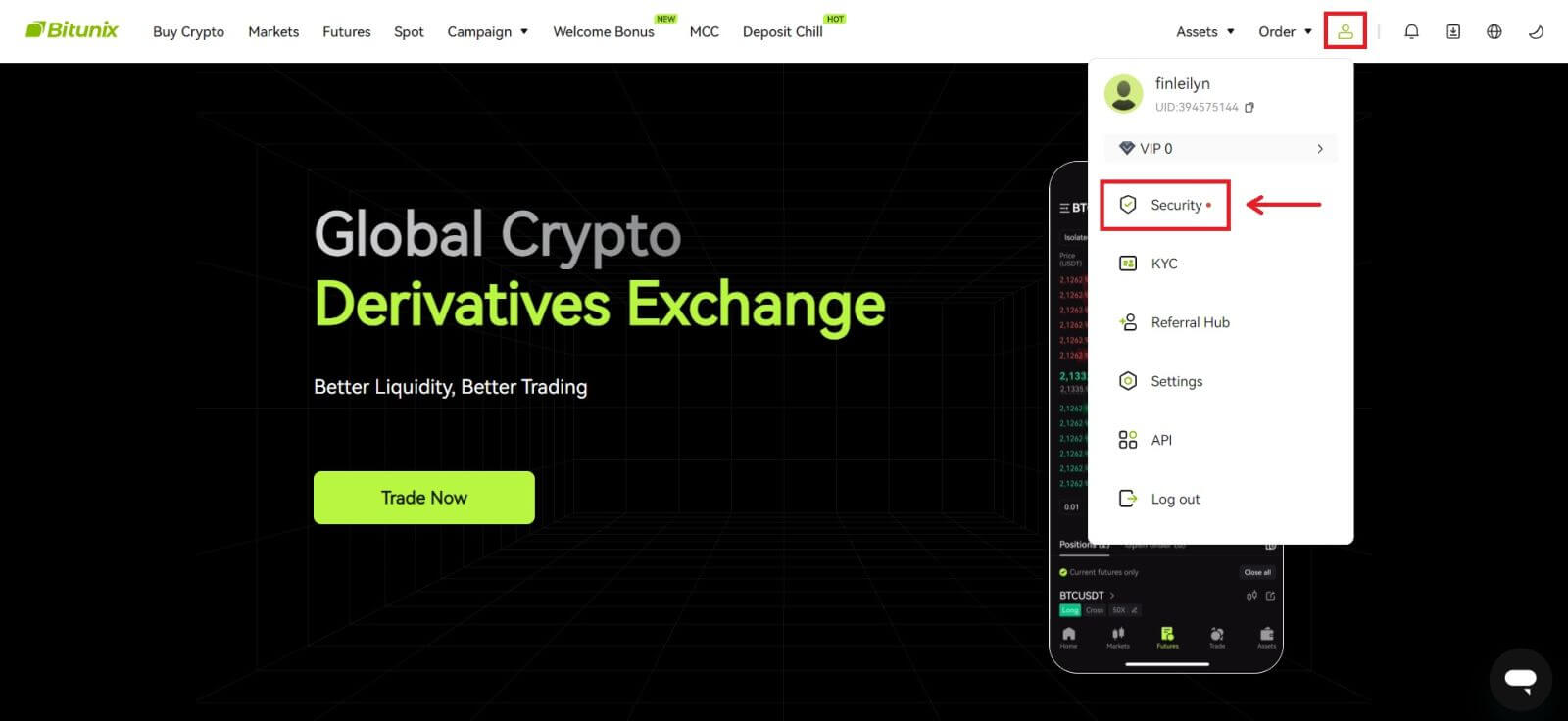 2. "ඊමේල් සත්යාපන කේතය" අසල ඇති [වෙනස් කරන්න] ක්ලික් කරන්න.
2. "ඊමේල් සත්යාපන කේතය" අසල ඇති [වෙනස් කරන්න] ක්ලික් කරන්න. 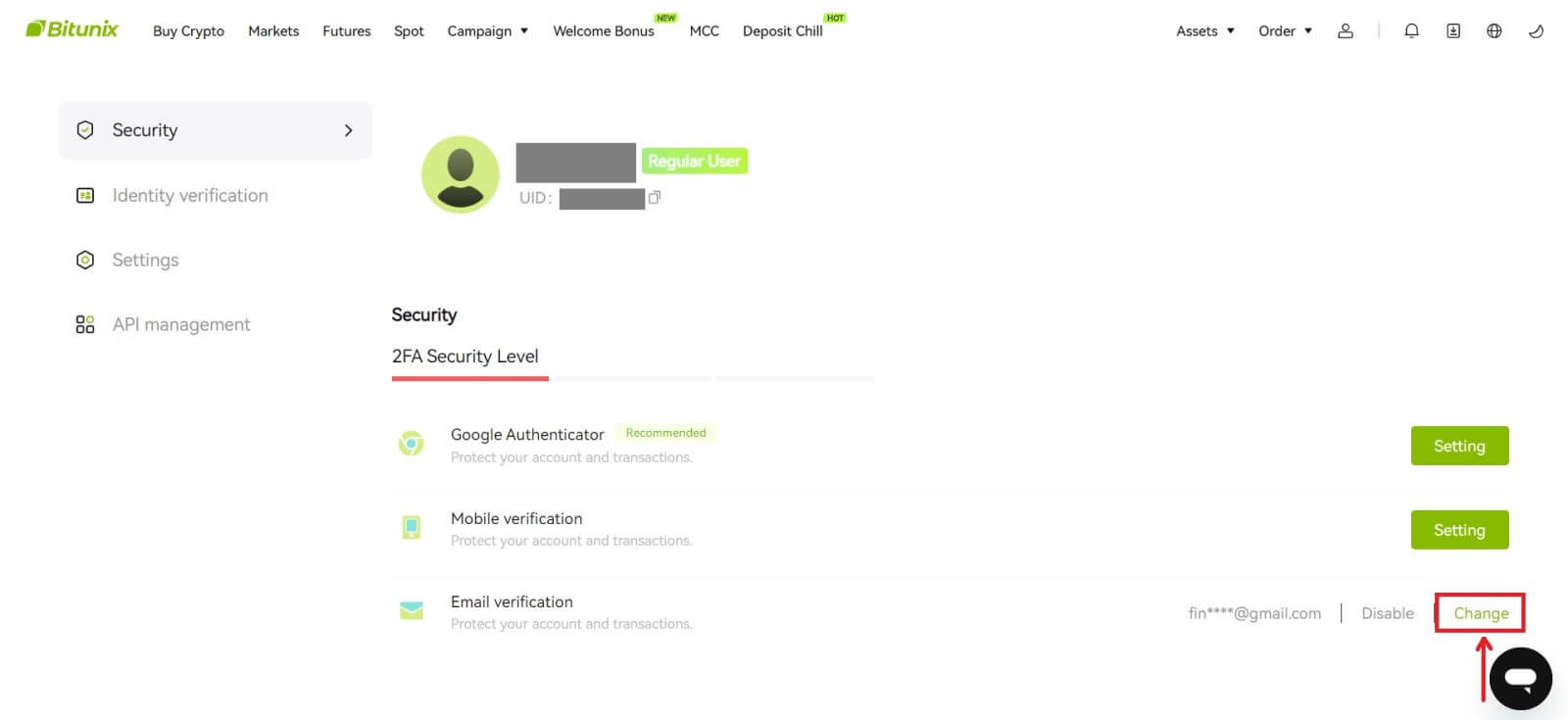 3. නව ඊමේල් ලිපිනය ඇතුලත් කරන්න. ආරක්ෂක සත්යාපනය යටතේ [Get Code] ක්ලික් කරන්න. පැරණි විද්යුත් තැපැල් ලිපිනයට යවන ලද අනෙක් ඉලක්කම්-6 කේතය ඇතුළත් කරන්න. පරිශීලකයන් Google Authenticator පිහිටුවා ඇත්නම්, පරිශීලකයන් ඉලක්කම් 6ක Google සත්යාපන කේතය ඇතුළත් කිරීමටද අවශ්ය වේ.
3. නව ඊමේල් ලිපිනය ඇතුලත් කරන්න. ආරක්ෂක සත්යාපනය යටතේ [Get Code] ක්ලික් කරන්න. පැරණි විද්යුත් තැපැල් ලිපිනයට යවන ලද අනෙක් ඉලක්කම්-6 කේතය ඇතුළත් කරන්න. පරිශීලකයන් Google Authenticator පිහිටුවා ඇත්නම්, පරිශීලකයන් ඉලක්කම් 6ක Google සත්යාපන කේතය ඇතුළත් කිරීමටද අවශ්ය වේ.
සම්පූර්ණ කිරීමට [ඉදිරිපත් කරන්න] ක්ලික් කරන්න.